Toshiba PORTEGE M750 User Manual
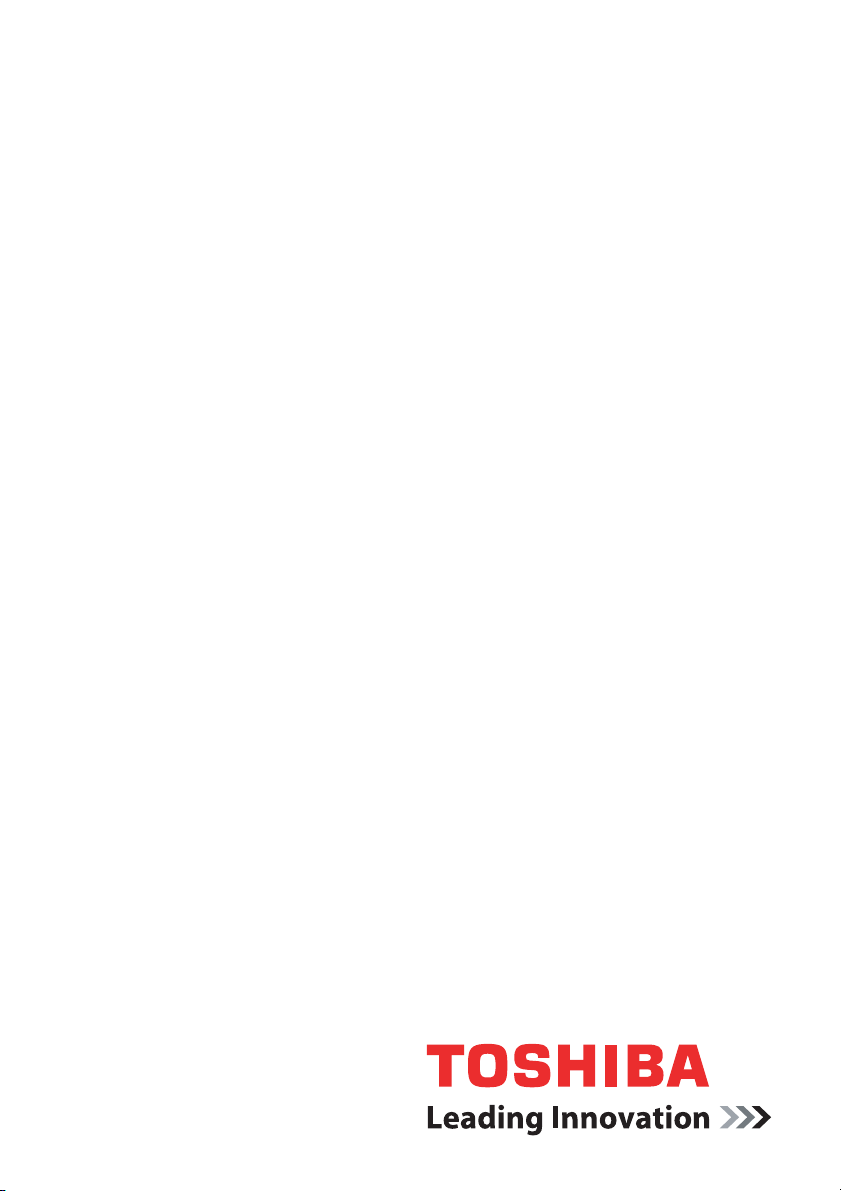
Руководство
пользователя
PORTÉGÉ M750
computers.toshiba-europe.com
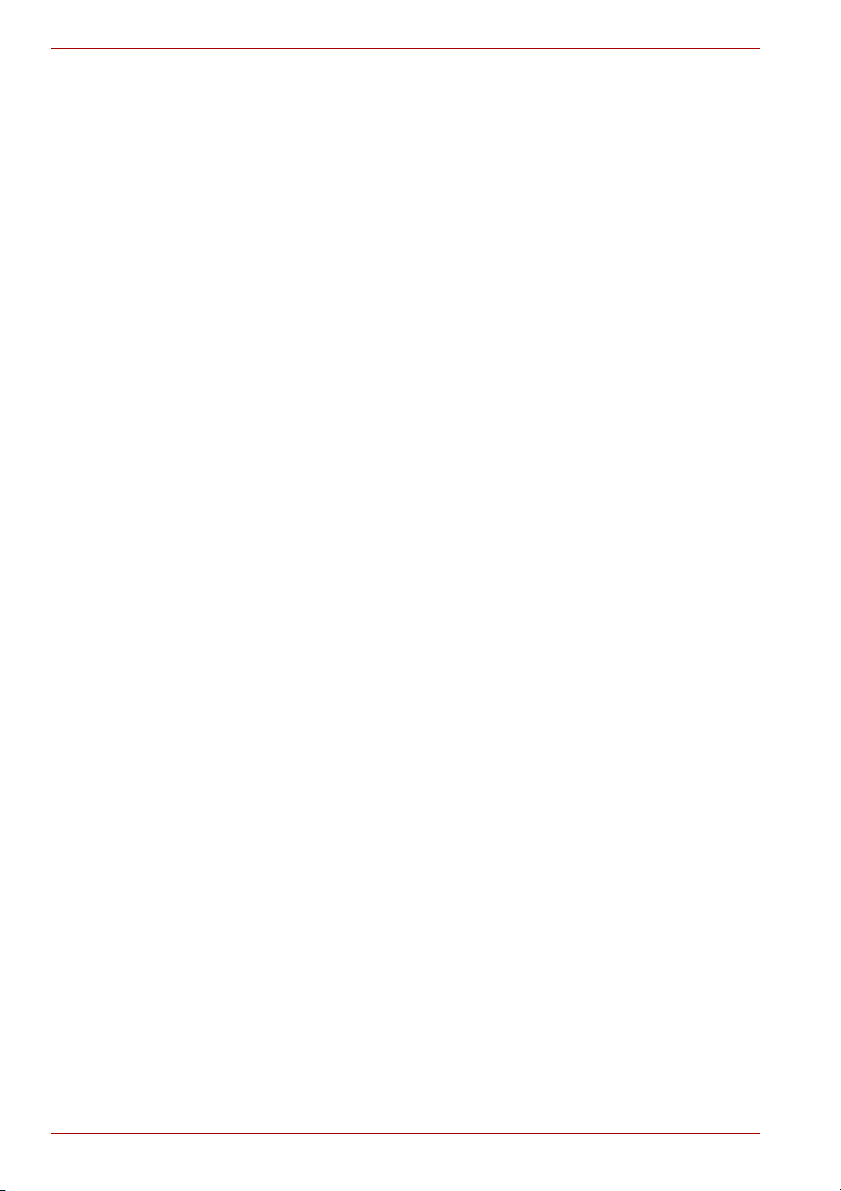
PORTÉGÉ M750
Содержание
Предисловие
Меры предосторожности общего характера
Глава 1 Приступаем к работе
Контрольный перечень оборудования . . . . . . . . . . . . . . . . . . . . . .1-1
Приступаем к работе . . . . . . . . . . . . . . . . . . . . . . . . . . . . . . . . . . . . . .1-2
Глава 2 Путеводитель по компьютеру
Вид спереди с закрытым дисплеем . . . . . . . . . . . . . . . . . . . . . . . . .2-1
Вид слева. . . . . . . . . . . . . . . . . . . . . . . . . . . . . . . . . . . . . . . . . . . . . . . .2-3
Вид справа. . . . . . . . . . . . . . . . . . . . . . . . . . . . . . . . . . . . . . . . . . . . . . .2-5
Вид сзади . . . . . . . . . . . . . . . . . . . . . . . . . . . . . . . . . . . . . . . . . . . . . . . .2-7
Вид снизу . . . . . . . . . . . . . . . . . . . . . . . . . . . . . . . . . . . . . . . . . . . . . . . .2-9
Вид спереди с открытым дисплеем . . . . . . . . . . . . . . . . . . . . . . . .2-12
Индикаторы . . . . . . . . . . . . . . . . . . . . . . . . . . . . . . . . . . . . . . . . . . . . .2-16
Привод оптических дисков. . . . . . . . . . . . . . . . . . . . . . . . . . . . . . . .2-19
Адаптер переменного тока . . . . . . . . . . . . . . . . . . . . . . . . . . . . . . . .2-21
Глава 3 Аппаратные средства, утилиты и дополнительные
устройства
Аппаратные средства . . . . . . . . . . . . . . . . . . . . . . . . . . . . . . . . . . . . .3-1
Особые функции компьютера . . . . . . . . . . . . . . . . . . . . . . . . . . . . . .3-8
Пакет дополнительных средств TOSHIBA. . . . . . . . . . . . . . . . . . .3-12
Программные средства TOSHIBA Tablet PC Extension . . . . . . . .3-14
Утилиты и приложения . . . . . . . . . . . . . . . . . . . . . . . . . . . . . . . . . . .3-15
Дополнительные устройства . . . . . . . . . . . . . . . . . . . . . . . . . . . . . .3-21
Дополнительные приспособления . . . . . . . . . . . . . . . . . . . . . . . . .3-56
Глава 4 Изучаем основы
Манипулятор . . . . . . . . . . . . . . . . . . . . . . . . . . . . . . . . . . . . . . . . . . . . .4-1
Работа в планшетном режиме . . . . . . . . . . . . . . . . . . . . . . . . . . . . . .4-9
Применение датчика отпечатков пальцев . . . . . . . . . . . . . . . . . . .4-17
Веб-камера. . . . . . . . . . . . . . . . . . . . . . . . . . . . . . . . . . . . . . . . . . . . . .4-27
Использование программы TOSHIBA Face Recognition . . . . . . .4-30
Смена модулей в отсеке Ultra Slim . . . . . . . . . . . . . . . . . . . . . . . . .4-34
Использование приводов оптических дисков . . . . . . . . . . . . . . .4-38
ii Руководство пользователя
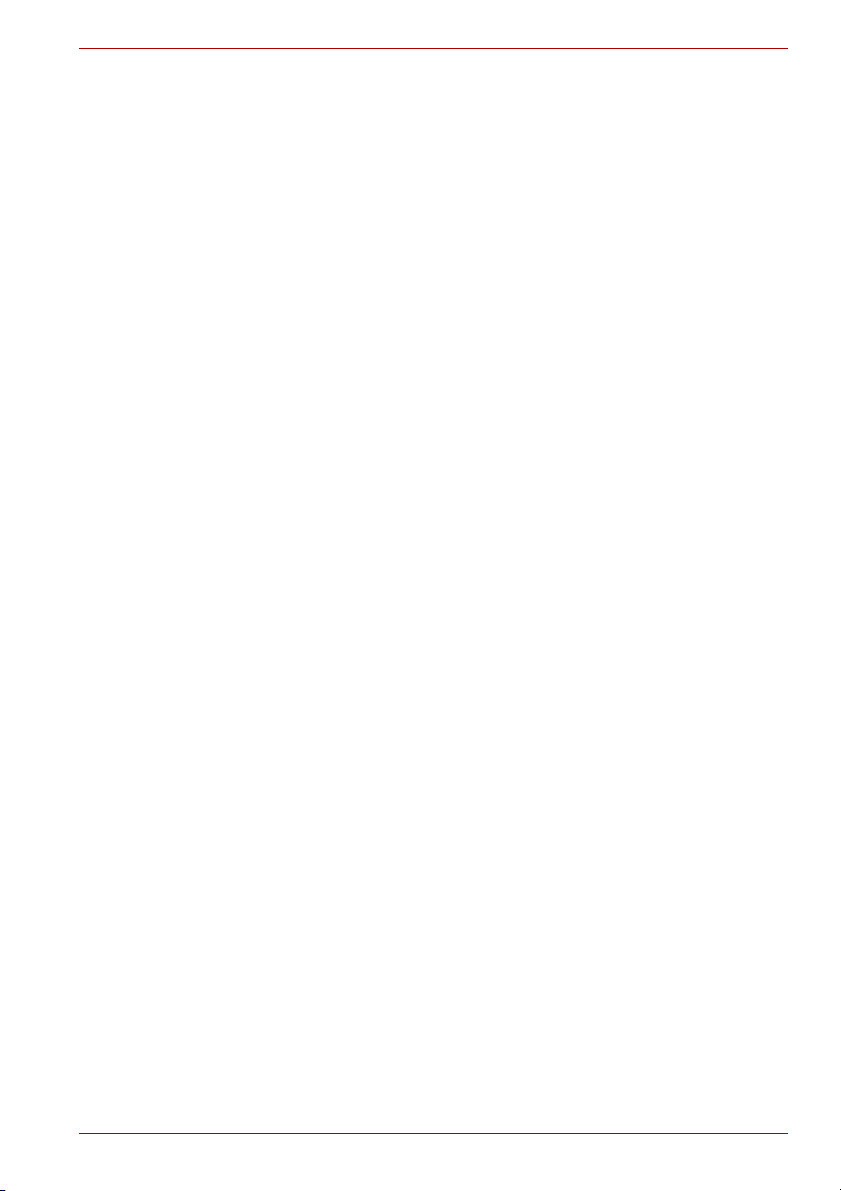
Запись компакт-дисков на модуле привода
DVD Super Multi (Double Layer) II . . . . . . . . . . . . . . . . . . . . . . . . 4-43
Программный проигрыватель TOSHIBA DVD PLAYER . . . . . . . 4-51
Уход за носителями . . . . . . . . . . . . . . . . . . . . . . . . . . . . . . . . . . . . . 4-54
Звуковая система . . . . . . . . . . . . . . . . . . . . . . . . . . . . . . . . . . . . . . . 4-56
Модем . . . . . . . . . . . . . . . . . . . . . . . . . . . . . . . . . . . . . . . . . . . . . . . . . 4-59
Средства беспроводной связи . . . . . . . . . . . . . . . . . . . . . . . . . . . 4-63
Сетевой адаптер . . . . . . . . . . . . . . . . . . . . . . . . . . . . . . . . . . . . . . . . 4-68
Уход за компьютером . . . . . . . . . . . . . . . . . . . . . . . . . . . . . . . . . . . . 4-70
Применение функции защиты жесткого диска . . . . . . . . . . . . . . 4-72
Использование утилиты USB Sleep and Charge TOSHIBA . . . . 4-74
Рассеивание тепла . . . . . . . . . . . . . . . . . . . . . . . . . . . . . . . . . . . . . . 4-77
Глава 5 Клавиатура
Алфавитно-цифровые клавиши . . . . . . . . . . . . . . . . . . . . . . . . . . . 5-1
Функциональные клавиши F1-F12. . . . . . . . . . . . . . . . . . . . . . . . . . 5-2
Программируемые клавиши: комбинации с клавишей FN . . . . . 5-2
«Горячие» клавиши . . . . . . . . . . . . . . . . . . . . . . . . . . . . . . . . . . . . . . 5-3
Специальные клавиши Windows . . . . . . . . . . . . . . . . . . . . . . . . . . . 5-6
Накладной сегмент клавиатуры . . . . . . . . . . . . . . . . . . . . . . . . . . . 5-6
Ввод символов ASCII . . . . . . . . . . . . . . . . . . . . . . . . . . . . . . . . . . . . . 5-8
Глава 6 Питание и режимы его включения
Состояние источников питания . . . . . . . . . . . . . . . . . . . . . . . . . . . . 6-1
Контроль за состоянием источников питания . . . . . . . . . . . . . . . 6-4
Батарея . . . . . . . . . . . . . . . . . . . . . . . . . . . . . . . . . . . . . . . . . . . . . . . . . 6-5
Утилита TOSHIBA Password . . . . . . . . . . . . . . . . . . . . . . . . . . . . . . 6-16
Планшетный режим . . . . . . . . . . . . . . . . . . . . . . . . . . . . . . . . . . . . . 6-20
Режимы выключения компьютера . . . . . . . . . . . . . . . . . . . . . . . . 6-21
Включение/выключение компьютера при
открытой/закрытой панели дисплея. . . . . . . . . . . . . . . . . . . . . 6-21
Автоматическое завершение работы системы. . . . . . . . . . . . . . 6-21
Глава 7 Утилита HW Setup
Запуск утилиты HW Setup . . . . . . . . . . . . . . . . . . . . . . . . . . . . . . . . . 7-1
Окно утилиты HW Setup . . . . . . . . . . . . . . . . . . . . . . . . . . . . . . . . . . 7-1
Глава 8 Устранение неполадок
Порядок устранения неполадок. . . . . . . . . . . . . . . . . . . . . . . . . . . . 8-1
Проверка оборудования и системы . . . . . . . . . . . . . . . . . . . . . . . . 8-4
Техническая поддержка корпорации TOSHIBA . . . . . . . . . . . . . . 8-30
Приложение A Технические характеристики
Физические параметры . . . . . . . . . . . . . . . . . . . . . . . . . . . . . . . . . . . A-1
Требования к окружающей среде . . . . . . . . . . . . . . . . . . . . . . . . . . A-2
Приложение B Контроллер дисплея и видеорежим
Контроллер дисплея . . . . . . . . . . . . . . . . . . . . . . . . . . . . . . . . . . . . . B-1
Видеорежим. . . . . . . . . . . . . . . . . . . . . . . . . . . . . . . . . . . . . . . . . . . . . B-1
PORTÉGÉ M750
Руководство пользователя iii
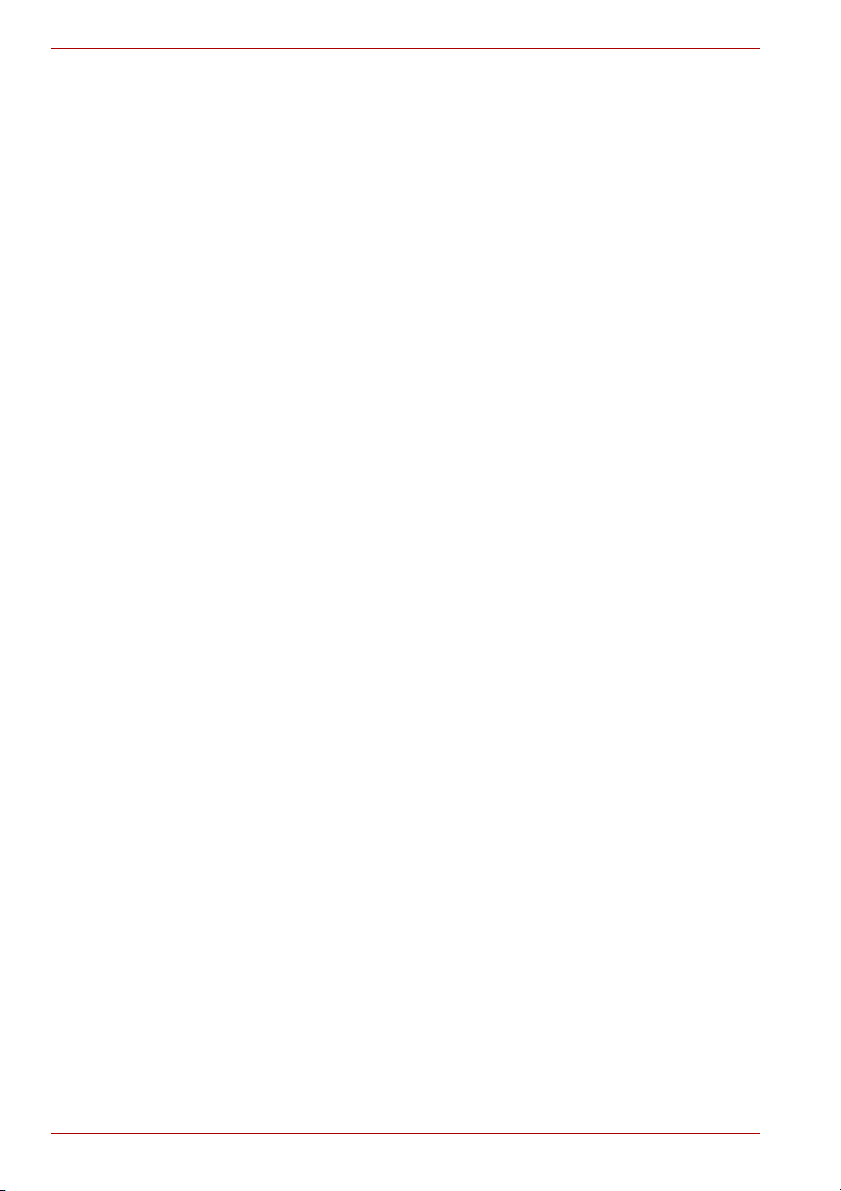
PORTÉGÉ M750
Приложение C Модуль подключения к беспроводной локальной сети
Технические характеристики платы . . . . . . . . . . . . . . . . . . . . . . . . C-1
Радиохарактеристики . . . . . . . . . . . . . . . . . . . . . . . . . . . . . . . . . . . . C-1
Поддерживаемые поддиапазоны частот . . . . . . . . . . . . . . . . . . . . C-2
Приложение D Взаимодействие устройств с помощью беспроводной
технологии Bluetooth
Беспроводная технология Bluetooth и ваше здоровье . . . . . . . . D-3
Регламентирующие положения . . . . . . . . . . . . . . . . . . . . . . . . . . . . D-3
Эксплуатация адаптера Bluetooth производства
корпорации TOSHIBA на территории Японии. . . . . . . . . . . . . . D-6
Приложение E Шнур питания от сети переменного тока и
соединительные разъемы
Сертифицирующие ведомства . . . . . . . . . . . . . . . . . . . . . . . . . . . . E-1
Приложение F Таймер TOSHIBA, предназначенный для
защиты компьютера от похищения
Приложение G Утилита TOSHIBA PC Health Monitor
Запуск утилиты TOSHIBA PC Health Monitor . . . . . . . . . . . . . . . . . G-2
Если отображается сообщение утилиты
TOSHIBA PC Health Monitor. . . . . . . . . . . . . . . . . . . . . . . . . . . . . . G-3
Чистка модуля охлаждения . . . . . . . . . . . . . . . . . . . . . . . . . . . . . . . G-4
Приложение H Правовые замечания
Приложение I В случае похищения компьютера
Словарь специальных терминов
Алфавитный указатель
iv Руководство пользователя
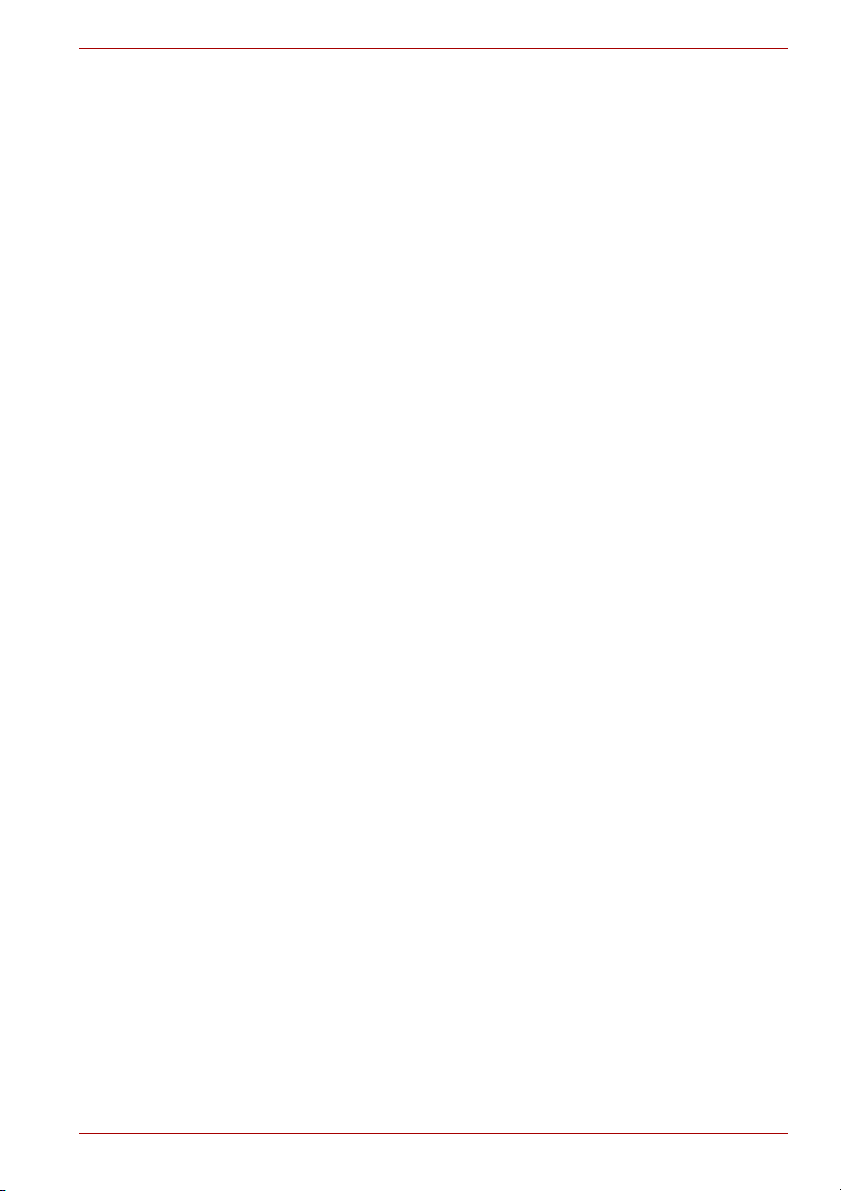
Copyright
PORTÉGÉ M750
© 2008 Авторские права принадлежат корпорации TOSHIBA. Все
права защищены. В соответствии с законодательством об охране
авторских прав настоящее руководство не подлежит воспроизведению
в каком-либо виде без предварительного письменного разрешения
корпорации TOSHIBA. В отношении использования изложенной здесь
информации не признается никакая ответственность в рамках
патентного законодательства.
Руководство пользователя портативного персонального
компьютера TOSHIBA PORTÉGÉ M750
Первая редакция,
Авторские права на музыкальные произведения, кинофильмы,
компьютерные программы, базы данных и прочие объекты
интеллектуальной собственности, подпадающие под действие
законодательства об охране авторских прав, принадлежат либо
авторам, либо владельцам авторских прав. Воспроизведение
охраняемых авторским правом материалов допускается
исключительно для личного или домашнего пользования. Любое
другое их использование (включая перевод в цифровой формат,
внесение каких-либо изменений, передачу копий и сетевую рассылку)
без разрешения владельца авторских прав являются нарушением
законодательства об охране авторских прав и подлежит
преследованию в порядке гражданского или уголовного
судопроизводства. При воспроизведении настоящего руководства
любым способом убедительно просим соблюдать положения
законодательства об охране авторских прав.
август 2008 г.
Отказ от ответственности
Данное руководство прошло проверку на достоверность и точность.
Содержащиеся в нем указания и описания признаны верными для
портативных персональных компьютеров серии TOSHIBA PORTÉGÉ
M750 на момент подготовки данного руководства к выходу в свет. При
этом в последующие модели компьютеров и руководства к ним
возможно внесение изменений без предварительного уведомления.
Корпорация TOSHIBA не несет никакой
или косвенный ущерб, возникший в результате погрешностей,
упущений или несоответствий между компьютером и руководством
кнему.
Руководство пользователя v
ответственности за прямой
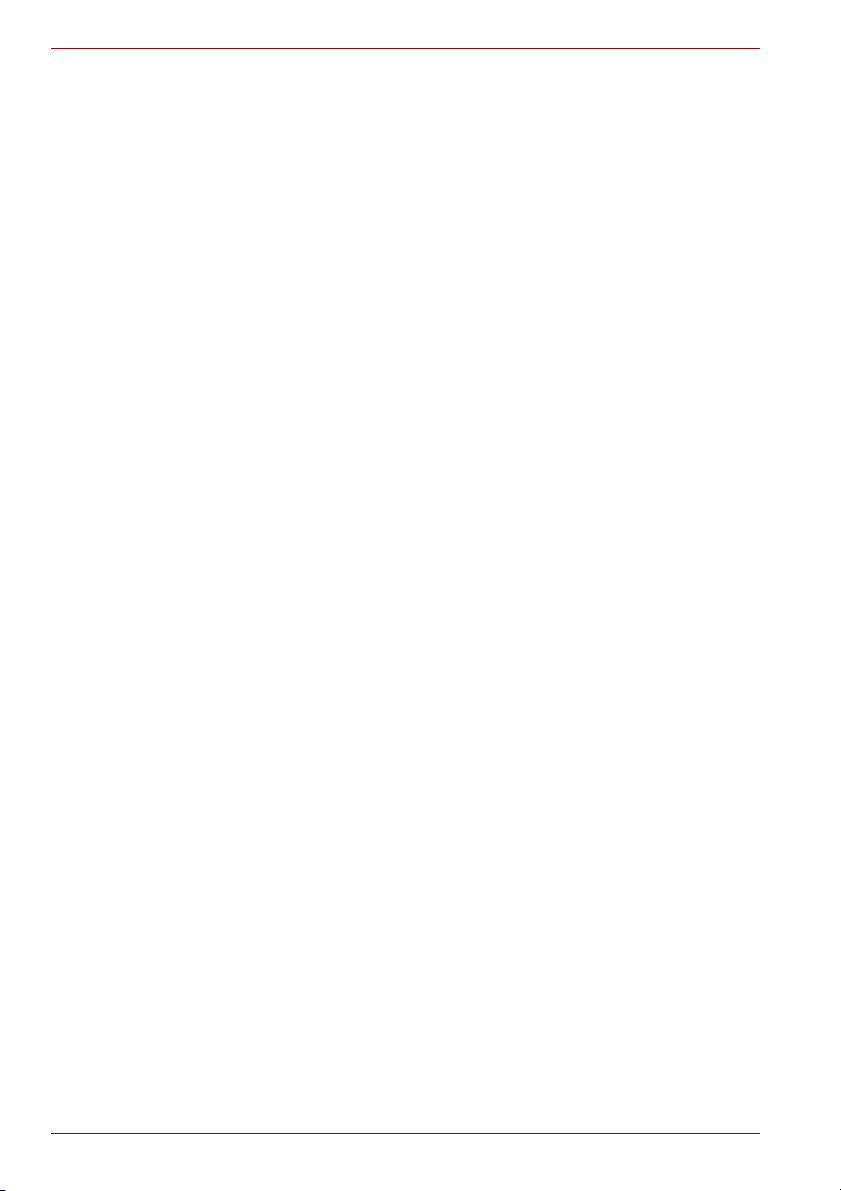
PORTÉGÉ M750
Товарные знаки
Обозначение IBM является зарегистрированным товарным знаком, а
IBM PC – товарным знаком компании Business Machines Corporation.
Обозначения Intel, Intel SpeedStep, Intel Core и Centrino являются
товарными знаками или зарегистрированными товарными знаками
корпорации Intel.
Обозначения Windows, Microsoft и Windows Vista являются
зарегистрированными товарными знаками корпорации Microsoft.
Товарный знак Bluetooth, принадлежащий его владельцу, используется
корпорацией TOSHIBA по лицензии.
Обозначение Photo CD является товарным знаком компании
Eastman Kodak.
Обозначения Memory Stick, Memory Stick PRO, Memory Stick PRO Duo
и i.LINK являются товарными знаками или зарегистрированными
товарными знаками
Обозначение ConfigFree является товарным знаком корпорации
TOSHIBA.
Обозначение Wi-Fi является зарегистрированным товарным знаком
Ассоциации Wi-Fi.
Обозначения Secure Digital и SD являются товарными знаками
Ассоциации SD Card.
Обозначения MultiMediaCard и MMC являются товарными знаками
Ассоциации MultiMediaCard.
Обозначение xD-Picture Card является товарным знаком корпорации
FUJIFILM.
В данном руководстве могут встречаться и не перечисленные выше
товарные знаки, в том числе зарегистрированные.
корпорации Sony.
vi Руководство пользователя
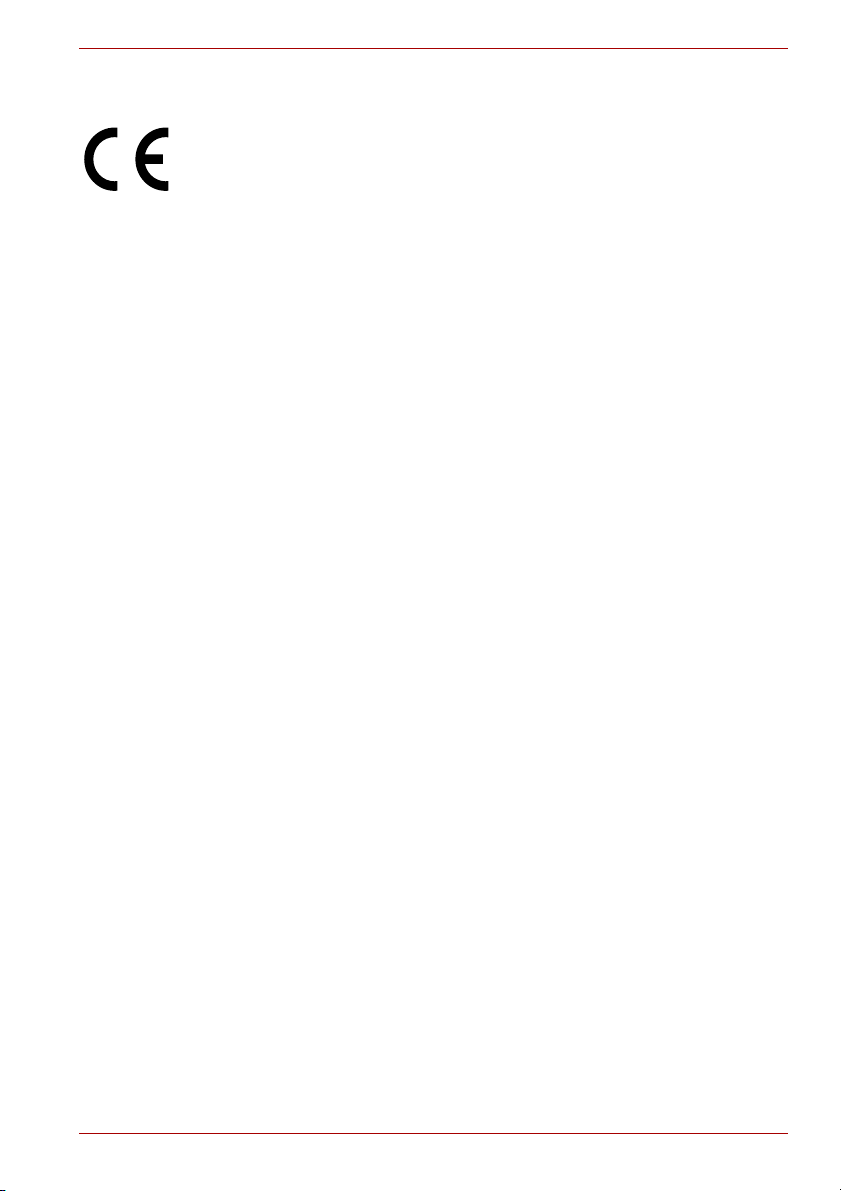
Заявление о соответствии нормам ЕС
Согласно соответствующим европейским директивам, данное изделие
снабжено маркировкой ЕС. Ответственность за эту маркировку несет
компания TOSHIBA Europe GmbH, Hammfelddamm 8, 41460 Neuss,
Germany (Германия).
С полным текстом официальной Декларации соответствия
требованиям ЕС можно ознакомиться в Интернете на web-сайте
корпорации TOSHIBA по адресу http://epps.toshiba-teg.com.
Соответствие требованиям ЕС
Согласно соответствующим европейским директивам (Директиве
89/336/EEC об электромагнитной совместимости для портативного
компьютера и его принадлежностей, включая адаптер переменного
тока, Директиве 1999/5/EC о технических требованиях к оконечному
радио- и телекоммуникационному оборудованию для встроенных
устройств связи и Директиве 73/23/EEC об оборудовании низкого
напряжения для адаптера переменного тока), данное изделие
снабжено маркировкой CE.
Конструкция данного изделия и
компонентов разработана в строгом соответствии с требованиями
электромагнитной совместимости (Electromagnetic compatibility,
сокращенно EMC) и стандартами безопасности. С другой стороны,
корпорация TOSHIBA не может гарантировать соблюдение
упомянутых стандартов EMC в случае подключения или применения
дополнительных компонентов или кабелей сторонних изготовителей.
В этом случае ответственность за соответствие всей системы
(т. е. персонального компьютера, а
приспособлений и кабелей) вышеупомянутым стандартам ложится на
лицо, подключающее или использующее такие дополнительные
приспособления или кабели. Для того чтобы избежать проблем с
электромагнитной совместимостью, необходимо соблюдать
следующие рекомендации.
n Подключать или использовать только те дополнительные
компоненты, которые снабжены ЕС-маркировкой.
n Применять только высококачественные экранированные кабели.
его фирменных дополнительных
также дополнительных
PORTÉGÉ M750
Руководство пользователя vii
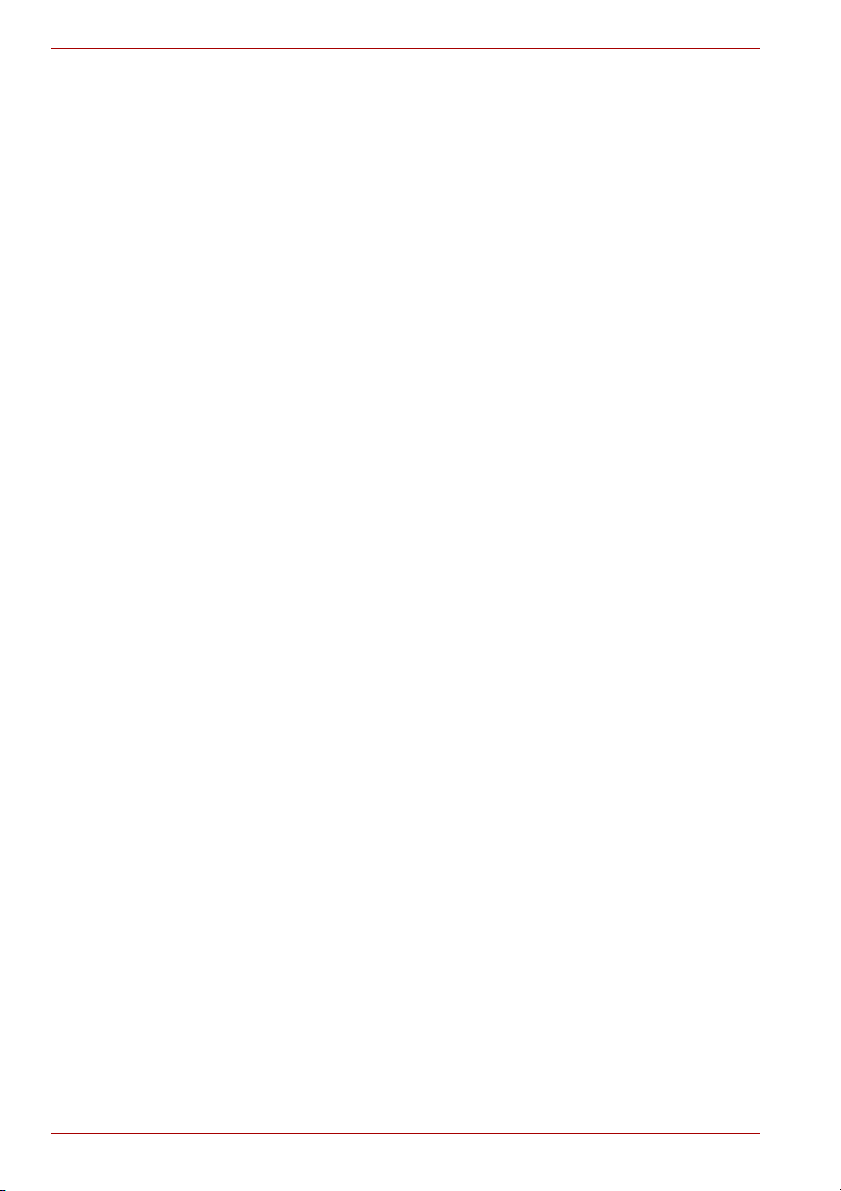
PORTÉGÉ M750
Условия применения
Данное изделие разработано в соответствии с требованиями
электромагнитной совместимости (Electromagnetic compatibility,
сокращенно EMC) для применения в так называемых «бытовых
условиях, в деятельности коммерческих предприятий и на
предприятиях легкой промышленности».
Корпорация TOSHIBA санкционирует применение данного изделия
исключительно в «бытовых условиях, в деятельности коммерческих
предприятий и на предприятиях легкой промышленности».
В частности, мы не даем согласие на применение изделия в таких
условиях, как, например:
n на производстве (например, там, где применяется трехфазный ток
с напряжением 380 В);
n медицинские учреждения;
n предприятия автомобильной отрасли;
n предприятия авиационной промышленности и авиация.
Корпорация TOSHIBA не несет какой-либо ответственности за
последствия применения данного изделия в отличных от упомянутых
здесь условиях.
Применение данного изделия
условиях может повлечь за собой:
n Возникновение помех функционированию других размещенных
поблизости устройств или механизмов.
n Сбои в работе данного изделия или потерю данных в результате
функционирования других размещенных поблизости устройств или
механизмов.
Исходя из вышеизложенного, корпорация TOSHIBA настоятельно
рекомендует надлежащим образом проверить данное изделие на
электромагнитную совместимость
неутвержденных условиях применения. В отношении его эксплуатации
в автомобилях или летательных аппаратах, необходимо получить
предварительное разрешение либо изготовителя данной марки
автомобиля, либо авиаперевозчика.
По соображениям безопасности категорически запрещается
использование данного изделия во взрывоопасных условиях.
в отличных от упомянутых здесь
, прежде чем его использовать в
viii Руководство пользователя
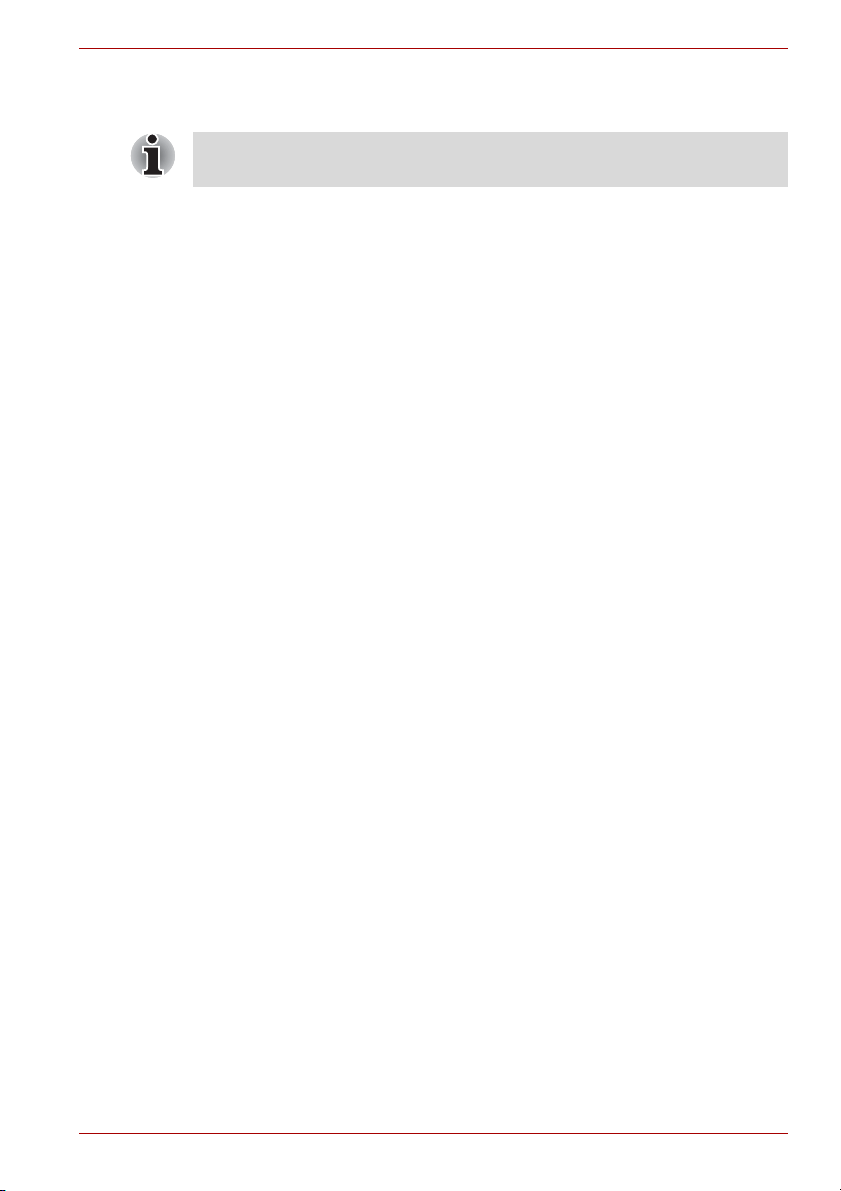
Замечания по модемной связи
Эта информация относится только к моделям, оснащенным
встроенным модемом.
Заявление о соответствии
Данное оборудование утверждено [по решению Европейской
комиссии «CTR21»] для однотерминального подключения к
телефонным коммутируемым сетям общего пользования на
территории всех стран Западной Европы.
Однако из-за различий между отдельными телефонными сетями
общего пользования, существующими в разных странах и регионах,
упомянутая сертификация не гарантирует успешной работы
оборудования в любой точке подключения к таким
При возникновении затруднений в первую очередь обратитесь к
поставщику оборудования.
Заявление о совместимости с сетями
Данное изделие совместимо с перечисленными далее сетями и
предназначено для работы с ними. Оборудование прошло
тестирование и было признано соответствующим дополнительным
требованиям, изложенным в документе EG 201 121.
Гер мания ATAAB AN005,AN006,AN007,AN009,AN010 и
DE03,04,05,08,09,12,14,17
Греция ATAAB AN005,AN006 и GR01,02,03,04
Португалия ATAAB AN001,005,006,007,011 и
P03,04,08,10
Испания ATAAB AN005,007,012 и ES01
Швейцария ATAAB AN002
Все прочие страны и
регионы
Каждая сеть предъявляет особые требования к настройкам
переключателей и установке программного обеспечения.
Дополнительную информацию см в. соответствующих разделах
руководства пользователя.
Функция сигнала отбоя (с повторным вызовом
промежуток времени) предполагает отдельную сертификацию в
каждой стране. Поскольку данная функция не прошла тестирование
на соответствие требованиям, различным в разных странах, никаких
гарантий ее успешного действия в сетях той или иной страны
предоставлено быть не может.
ATAAB AN003,004
PORTÉGÉ M750
сетям.
через определенный
Руководство пользователя ix
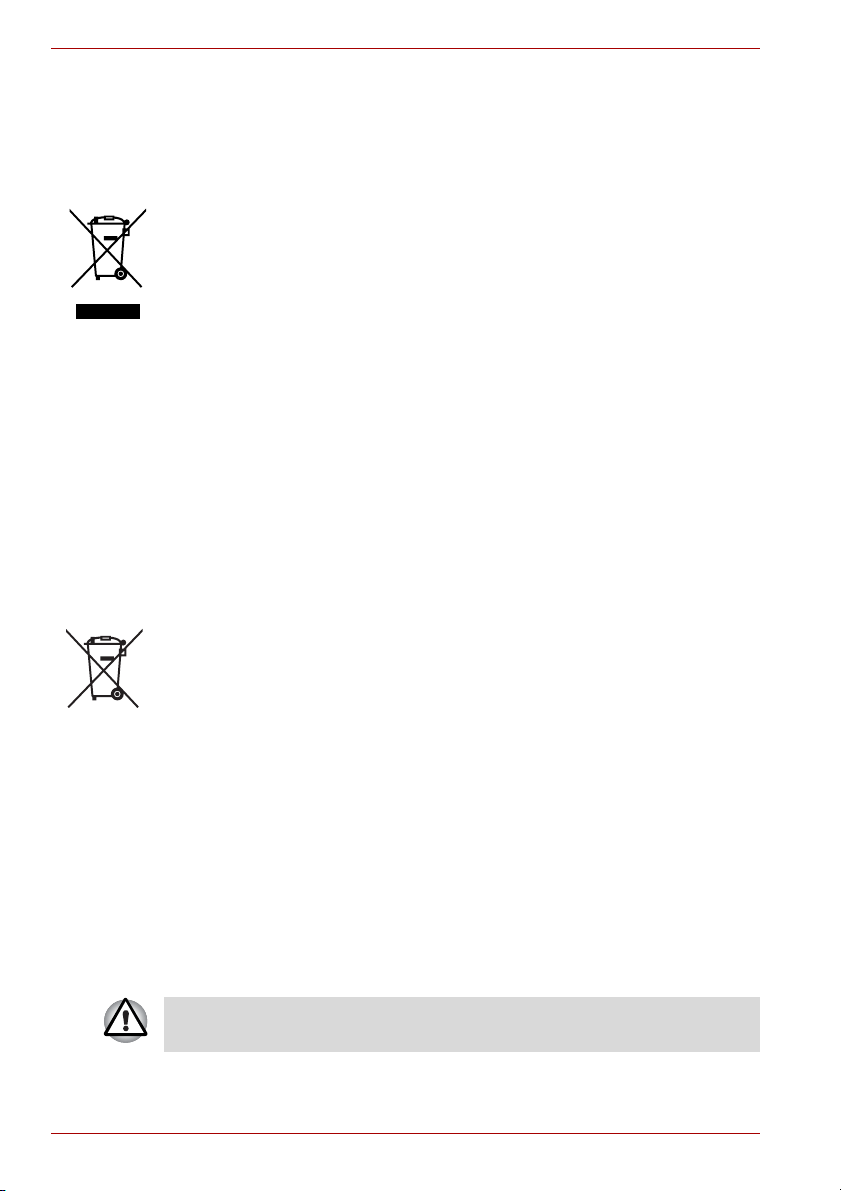
PORTÉGÉ M750
Pb, Hg, Cd
Изложенная далее информация актуальна только в
странах-членах ЕС:
Утилизация изделий
Символ в виде перечеркнутого мусорного бака на колесах указывает
на то, что изделия необходимо собирать и утилизировать отдельно от
бытовых отходов. Вместе с данным изделием можно утилизировать
батареи и аккумуляторы. Они будут отделены друг от друга в центрах
переработки отходов.
Черная полоса указывает на то, что данное изделие было выведено на
рынок после 13 августа 2005 г.
Участвуя в раздельном сборе изделий и батарей, вы способствуете
надлежащей утилизации батарей и изделий и тем самым помогаете
предотвратить потенциальные негативные последствия для
окружающей среды и здоровья людей.
Чтобы получить подробную информацию о проводимых в вашей стране
программах сбора отработавших изделий и их вторичной переработки,
посетите
обратитесь к местным городским властям или в торговую точку, в
которой было приобретено данное изделие.
Утилизация батарей и/или аккумуляторов
наш веб-сайт (http://eu.computers.toshiba-europe.com) либо
Символ в виде перечеркнутого мусорного бака на колесах указывает
на то, что батареи и/или аккумуляторы необходимо собирать и
утилизировать отдельно от бытовых отходов.
Если содержание в батарее или аккумуляторе свинца (Pb), ртути (Hg)
и/или кадмия (Cd) превышает значения, указанные в Директиве о
батареях (2006/66/EC), то под символом в виде перечеркнутого
мусорного бака на колесах отображаются химические символы свинца
(Pb), ртути (Hg) и/или кадмия (Cd).
Участвуя в раздельном сборе батарей, вы способствуете надлежащей
утилизации батарей и изделий и тем самым помогаете предотвратить
потенциальные негативные последствия для окружающей среды и
здоровья людей.
Чтобы получить подробную информацию о проводимых в вашей стране
программах сбора отработавших изделий и их
посетите наш веб-сайт (http://eu.computers.toshiba-europe.com) либо
обратитесь к местным городским властям или в торговую точку, в
которой было приобретено данное изделие.
Присутствие или отсутствие приведенных здесь символов
зависит от страны и региона приобретения изделия.
x Руководство пользователя
вторичной переработки,
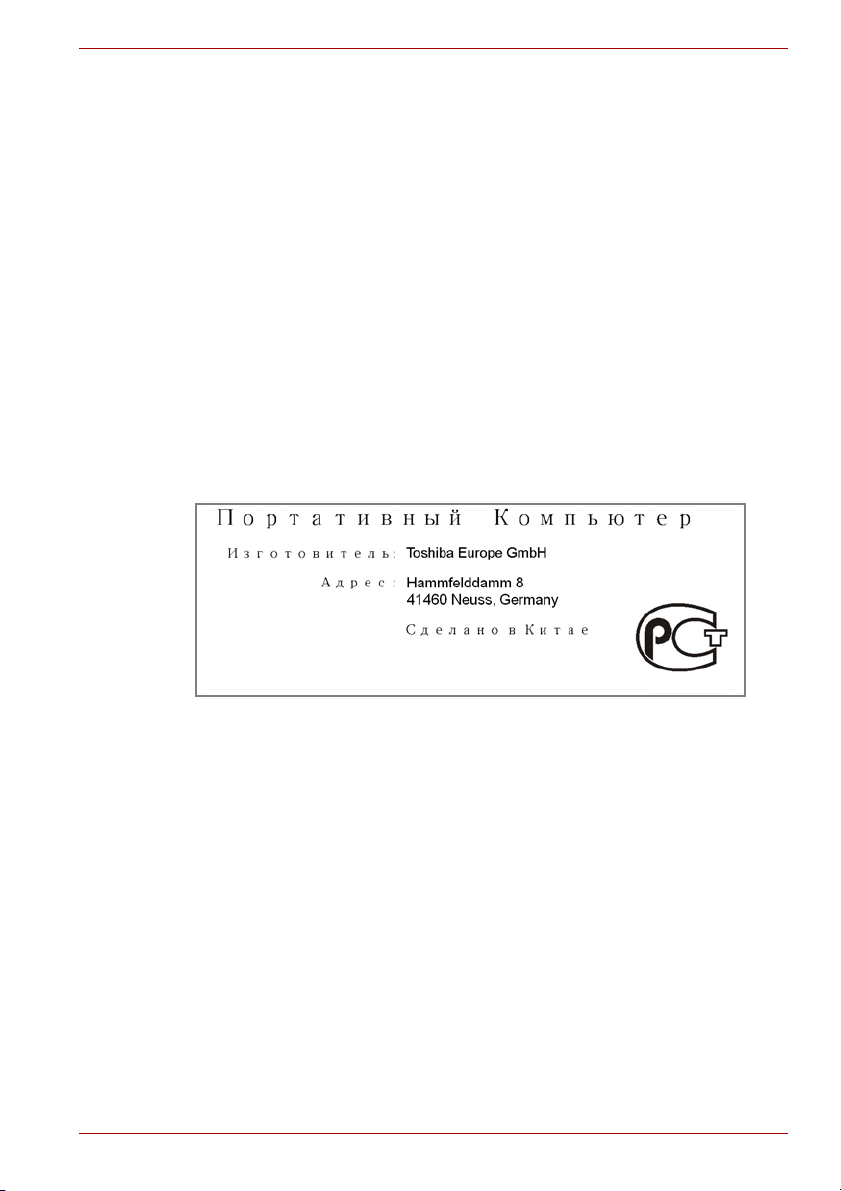
PORTÉGÉ M750
Утилизация компьютера и компьютерных батарей
n Утилизация компьютера производится согласно требованиям
действующего законодательства и нормативных актов. Более
подробные сведения можно получить в ваших местных органах
власти.
n В этом компьютере используются перезаряжаемые
аккумуляторные батареи. При постоянном и продолжительном
использовании батареи теряют свою способность сохранять заряд,
и их следует заменить. Согласно ряду действующих
законодательных и нормативных актов, выбрасывание
отработанных батарей в мусорный бак может считаться
противозаконным действием.
n Пожалуйста, позаботьтесь о нашей общей окружающей среде.
Выясните в местных органах власти правила и нормы переработки
или надлежащей утилизации отработанных батарей.
ГОСТ
Руководство пользователя xi
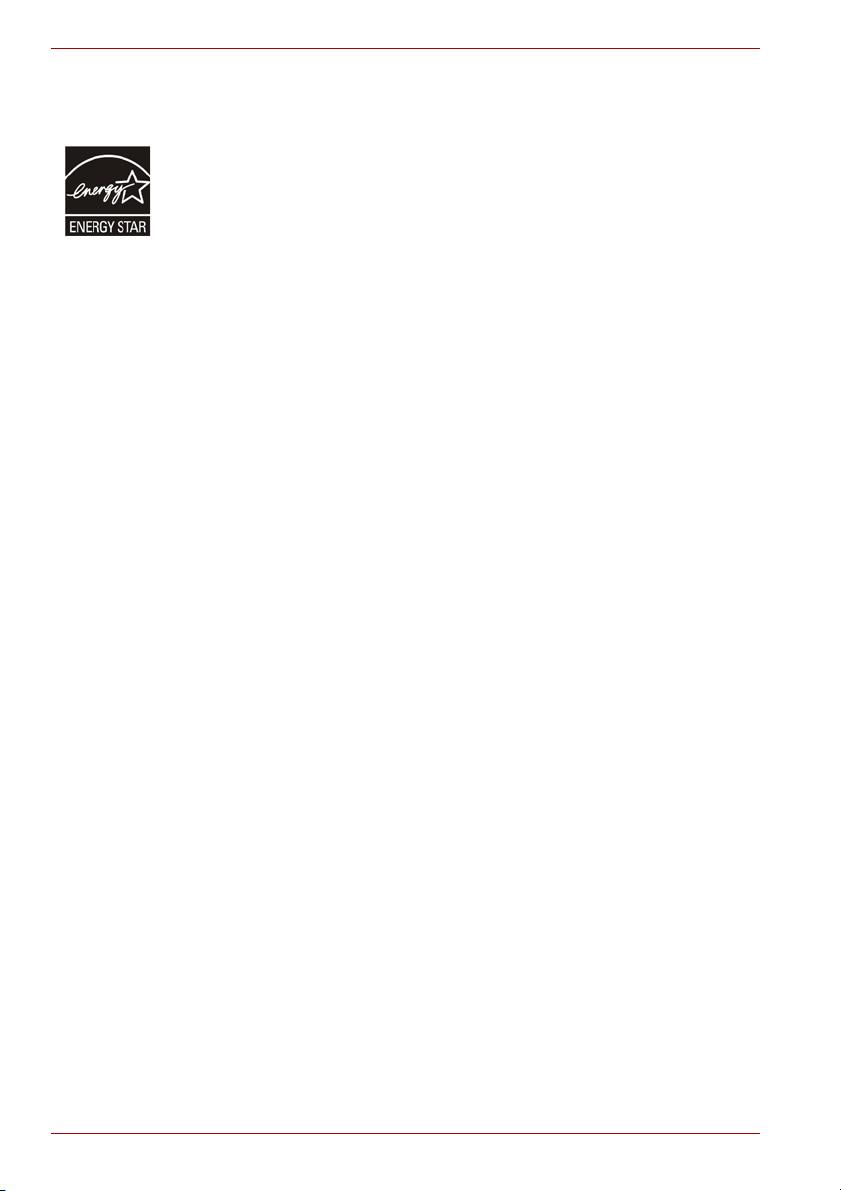
PORTÉGÉ M750
Программа ENERGY STAR
Модель вашего компьютера может соответствовать стандарту
Energy Star®. Если приобретенная вами модель соответствует этому
стандарту, на компьютер нанесен логотип ENERGY STAR, и к
компьютеру относится изложенная далее информация.
Входя в число участников проводимой Управлением охраны
окружающей среды (EPA) программы ENERGY STAR®, корпорация
TOSHIBA разработала данный компьютер в соответствии с
рекомендациями ENERGY STAR® в отношении эффективного
энергопотребления. Ваш компьютер поступил в продажу с уже
предустановленными энергосберегающими функциями,
обеспечивающими наиболее стабильные и высокопроизводительные
рабочие характеристики при питании как от сети, так и от батареи.
При работе от сети компьютер настроен на переход в
энергосберегающий режим сна с отключением системы и дисплея по
истечении 15 минут
эффективного энергопотребления компания TOSHIBA рекомендует не
менять эту и другие энергосберегающие настройки. Вывести
компьютер из режима сна можно нажатием на кнопку питания.
Оборудование, сертифицированное по программе ENERGY STAR
допускает выделения газообразных веществ, разрушающих озоновый
слой, в соответствии с весьма жесткими требованиями к
эффективному энергопотреблению, установленными Управлением
охраны окружающей среды США и Комиссией ЕС. Согласно
требованиям Управления охраны окружающей среды, сертификация
компьютерного оборудования по программе ENERGY STAR
предполагает снижение энергопотребления на 20-50% в зависимости
от эксплуатационных условий.
Дополнительную информацию о программе ENERGY STAR см. на
веб-сайте http://www.au-energystar.org или http://www.energystar.gov.
Дополнительную информацию о программе ENERGY STAR см. на
веб-сайте http://www.energystar.gov или
http://www.energystar.gov/powermanagement.
простоя. Для обеспечения максимально
®
®
, не
®
xii Руководство пользователя
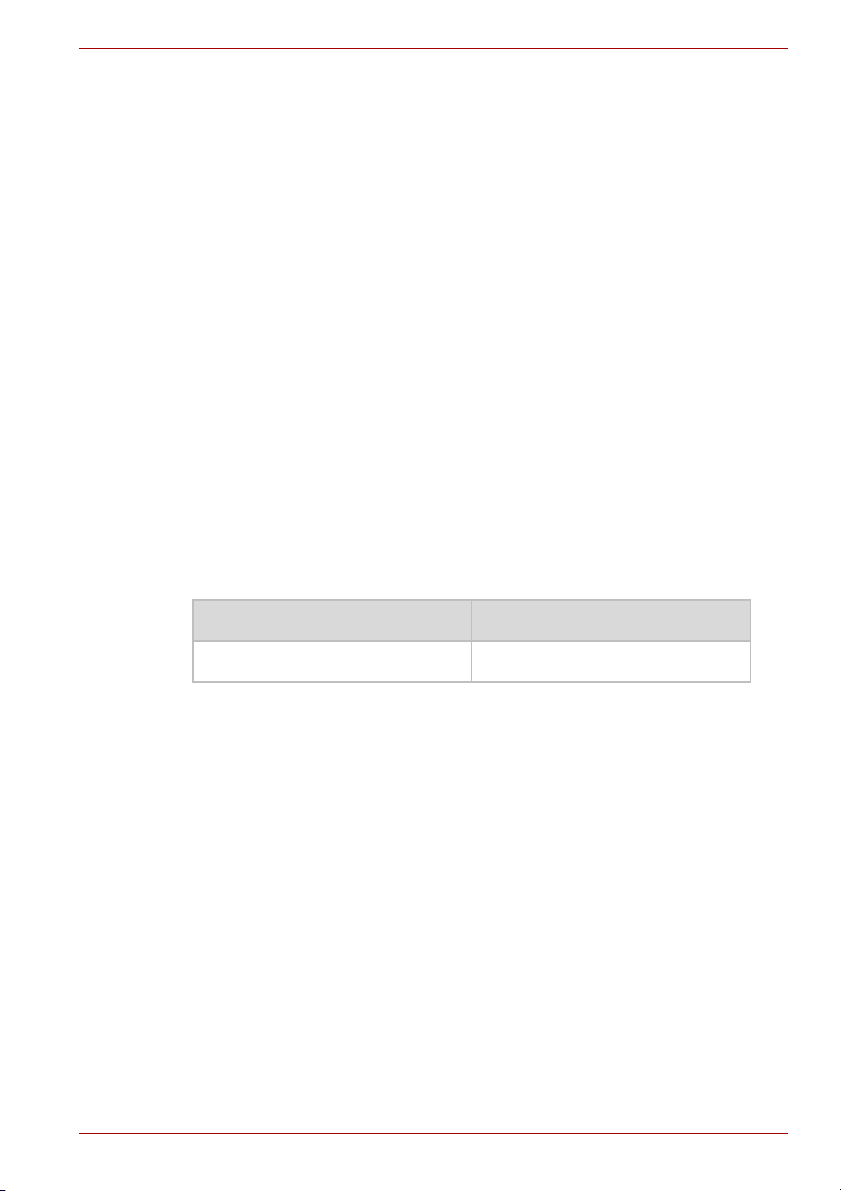
Пояснения относительно лазерных устройств
Данный компьютер оснащен приводом оптических дисков, таким как
комплект привода DVD Super Multi (Double Layer) II, в котором
применяется лазерное устройство. К поверхности привода
прикреплена приведенная далее классификационная табличка.
ЛАЗЕРНОЕ УСТРОЙСТВО 1-ГО КЛАССА
LASER KLASSE 1
LUOKAN 1 LASERLAITE
APPAREIL A LASER DE CLASSE 1
KLASS 1 LASER APPARAT
Привод, снабженный приведенной выше табличкой, сертифицирован
изготовителем на соответствие требованиям, предъявляемым к
лазерным устройствам на момент изготовления привода, согласно
статье 21 Свода федеральных нормативных
Министерством здравоохранения и гуманитарного обслуживания
США, а также Управлением санитарного надзора за качеством
пищевых продуктов и медикаментов.
В других странах привод сертифицирован на соответствие
требованиям, предъявляемым к лазерным устройствам класса 1
согласно постановлениям IEC 60825-1 и EN 60825-1.
Компьютеры данной серии оснащаются перечисленными далее
приводами оптических дисков.
актов, утвержденного
PORTÉGÉ M750
Изготовитель Тип
Panasonic UJ862
Руководство пользователя xiii
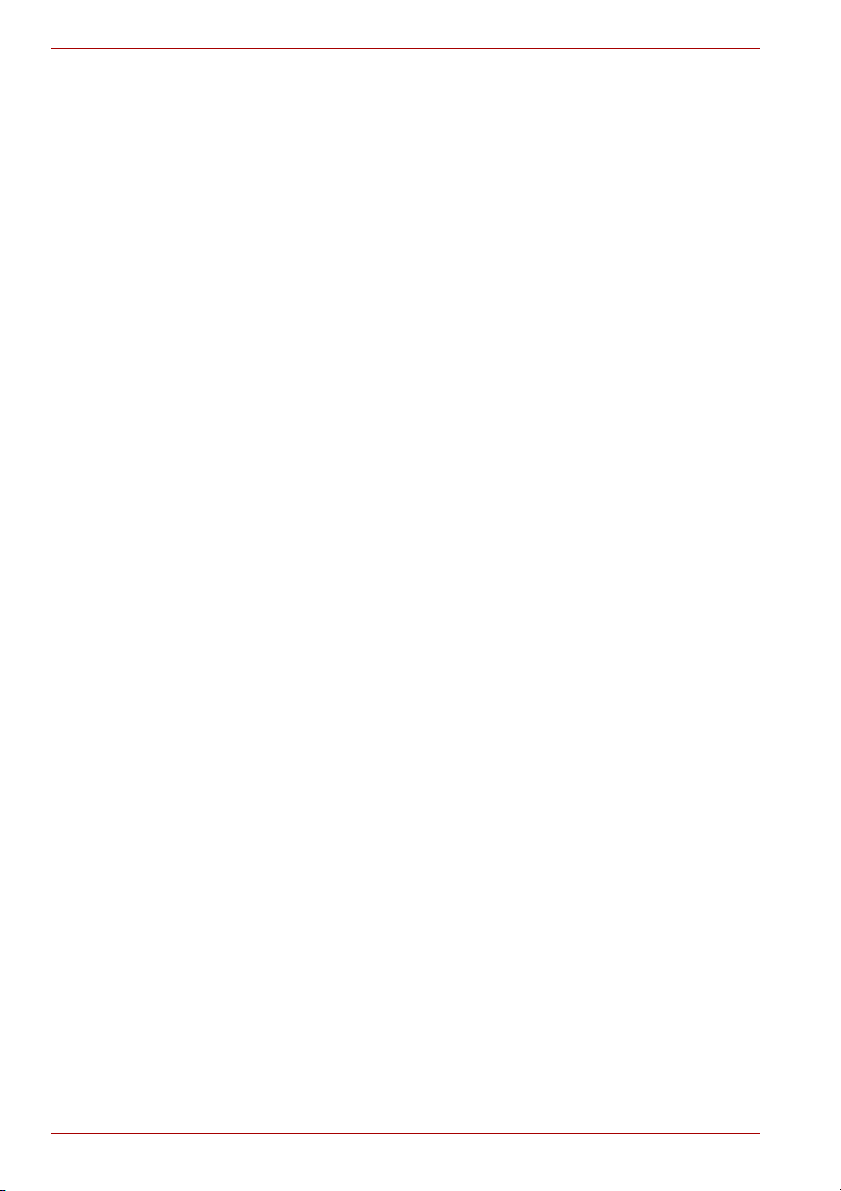
PORTÉGÉ M750
Предисловие
Поздравляем с приобретением компьютера серии PORTÉGÉ M750
Этот мощный портативный компьютер обладает отличными
возможностями для расширения, имеет мультимедийные функции и
рассчитан на надежную, высокопроизводительную работу на
протяжении долгих лет.
В данном руководстве рассказывается об установке и подготовке
компьютера PORTÉGÉ M750 к работе. Здесь также представлена
подробная информация о настройке компьютера, основных
операциях, уходе, подключении дополнительных
устранении неполадок.
Если вы – новичок в мире компьютеров или незнакомы с
портативными аппаратами, сначала прочтите главу 3, Аппаратные
средства, утилиты и дополнительные устройства, чтобы
освоиться с функциями, компонентами и принадлежностями
компьютера. После этого ознакомьтесь с поэтапными указаниями по
подготовке компьютера к работе, изложенными в главе 1, Приступаем
к работе.
Если
же вы – опытный пользователь, дочитайте до конца
предисловие, где изложены принципы организации данного
руководства, а затем пролистайте само руководство. Не забудьте
ознакомиться с разделом Особые функции компьютера главы 3,
Аппаратные средства, утилиты и дополнительные устройства,
где рассказывается о необычных или даже уникальных возможностях
и функциях данной модели компьютера, а также с разделом
Утилита HW Setup, посвященном настройке таких функций.
Собираясь подключать дополнительные приспособления или внешние
устройства, ознакомьтесь с содержанием главы 3, Аппаратные
средства, утилиты и дополнительные устройства.
устройств и
главы 7,
xiv Руководство пользователя
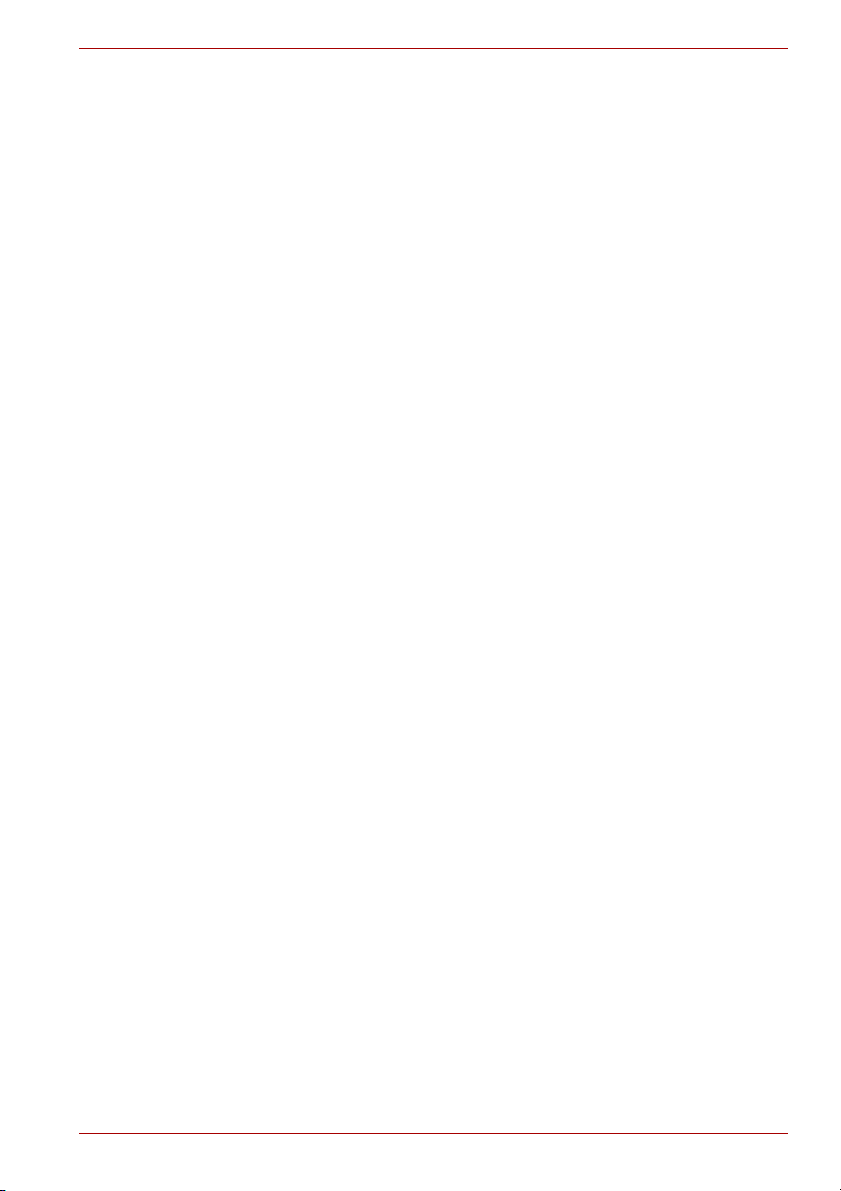
Условные обозначения
Чтобы привлечь внимание к тем или иным терминам и действиям, в
руководстве используется ряд условных обозначений.
Сокращения
При упоминании впервые, а также при необходимости разъяснить
значение того или иного сокращения оно приводится в скобках вслед
за развернутым вариантом. Например, постоянное запоминающее
устройство (ПЗУ). Значения сокращений также приводятся в Словаре
специальных терминов.
Значки
Значками обозначены порты, разъемы, шкалы и другие компоненты
компьютера. Значки рядом с индикаторами обозначают компоненты
компьютера, информация о которых передается.
Клавиши
Названия клавиш на клавиатуре используются в руководстве для
описания выполняемых операций. В тексте руководства клавиши
обозначены символами, нанесенными на их верхнюю поверхность, и
выделены полужирным шрифтом. Например, обозначение ENTER
указывает на клавишу ENTER («Ввод»).
Комбинации клавиш
Некоторые операции выполняются одновременным нажатием двух
или нескольких клавиш. Такие комбинации обозначены в руководстве
символами, нанесенными на верхнюю поверхность соответствующих
клавиш и разделенными значком плюс (+). Например, CTRL + C
означает, что необходимо нажать на клавишу CRTL и, удерживая ее в
нажатом положении, одновременно нажать на клавишу C. Если
комбинация состоит из трех клавиш
удерживайте нажатыми первые две.
PORTÉGÉ M750
, при нажатии на последнюю
ABC
Если для выполнения операции необходимо
нажать на объект, ввести текст или совершить
другое действие, то название объекта или
текст, который следует ввести, представлены
показанным слева шрифтом.
Дисплей
S ABC
Руководство пользователя xv
Названия окон, значков или текстовых
сообщений, выводимых на экран дисплея
компьютера, представлены показанным слева
шрифтом.

PORTÉGÉ M750
Предупреждения
Терминология
Предупреждения служат в данном руководстве для привлечения
внимания к важной информации. Виды предупреждений обозначаются
следующим образом:
Внимание! Такое предупреждение указывает на то, что
неправильное использование оборудования или невыполнение
инструкций может привести к потере данных или повреждению
оборудования.
Ознакомьтесь. Так обозначается совет или рекомендация по
оптимальной эксплуатации компьютера.
Указывает на потенциально опасную ситуацию, которая, если не
соблюдать инструкции, может привести к смерти или тяжелой
травме.
Термины обозначены в документе следующим образом:
Пуск (Start) Слово Пуск (Start) обозначает кнопку «»
в операционной системе Microsoft® Windows
®
Vista
.
Жесткий диск Некоторые модели вместо жесткого диска
оснащены твердотельным накопителем.
В настоящем руководстве термин «жесткий
диск» также относится и к твердотельному
накопителю, если не указано иное.
xvi Руководство пользователя
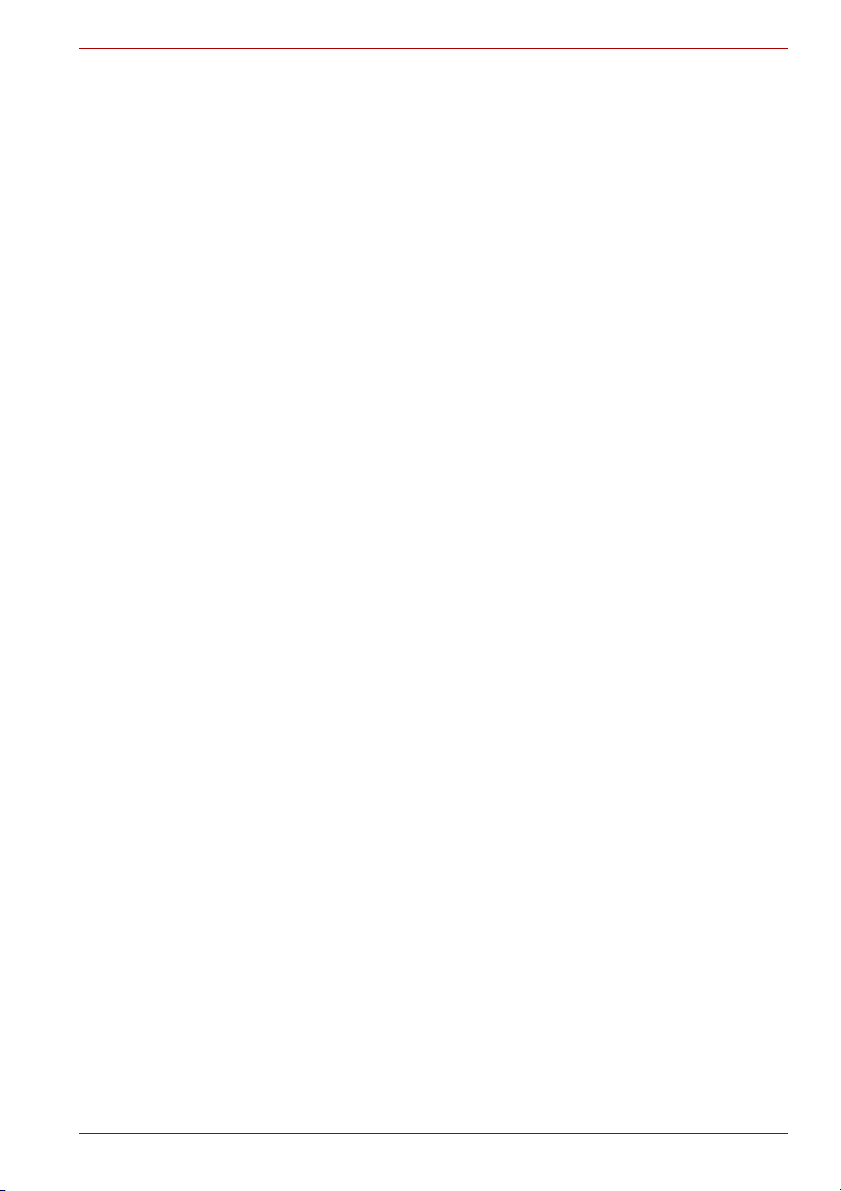
PORTÉGÉ M750
Меры предосторожности общего характера
При разработке компьютеров корпорация TOSHIBA руководствуется
оптимальными требованиями к безопасности, стремлением свести к
минимуму напряжение пользователя при работе с оборудованием,
портативность которого не должна сказываться на его
характеристиках. В свою очередь, пользователь должен соблюдать
определенные меры предосторожности, чтобы снизить риск
травматизма или повреждения компьютера.
Настоятельно рекомендуем ознакомиться с изложенными далее
мерами предосторожности
предостережения, встречающиеся в тексте данного руководства.
Создание обстановки, благоприятной для компьютера
общего характера и обращать внимание на
Разместите компьютер на плоской поверхности, достаточно
просторной как для него, так и для других предметов, которые могут
вам понадобиться, например, принтера.
Оставьте вокруг компьютера и другого оборудования достаточно места
для обеспечения надлежащей вентиляции во избежание перегрева.
Чтобы компьютер всегда сохранял работоспособность, оберегайте
рабочее место от:
n пыли, влаги, прямого солнечного света;
n оборудования, создающего сильное электромагнитное поле, в
частности, от громкоговорителей (речь идет не о
громкоговорителях, подключаемых к компьютеру);
n резких скачков температуры или влажности, а также от источников
таких перемен, например, кондиционеров или обогревателей;
n жары, мороза, избыточной влажности;
n жидкостей и едких химикатов.
Руководство пользователя xvii
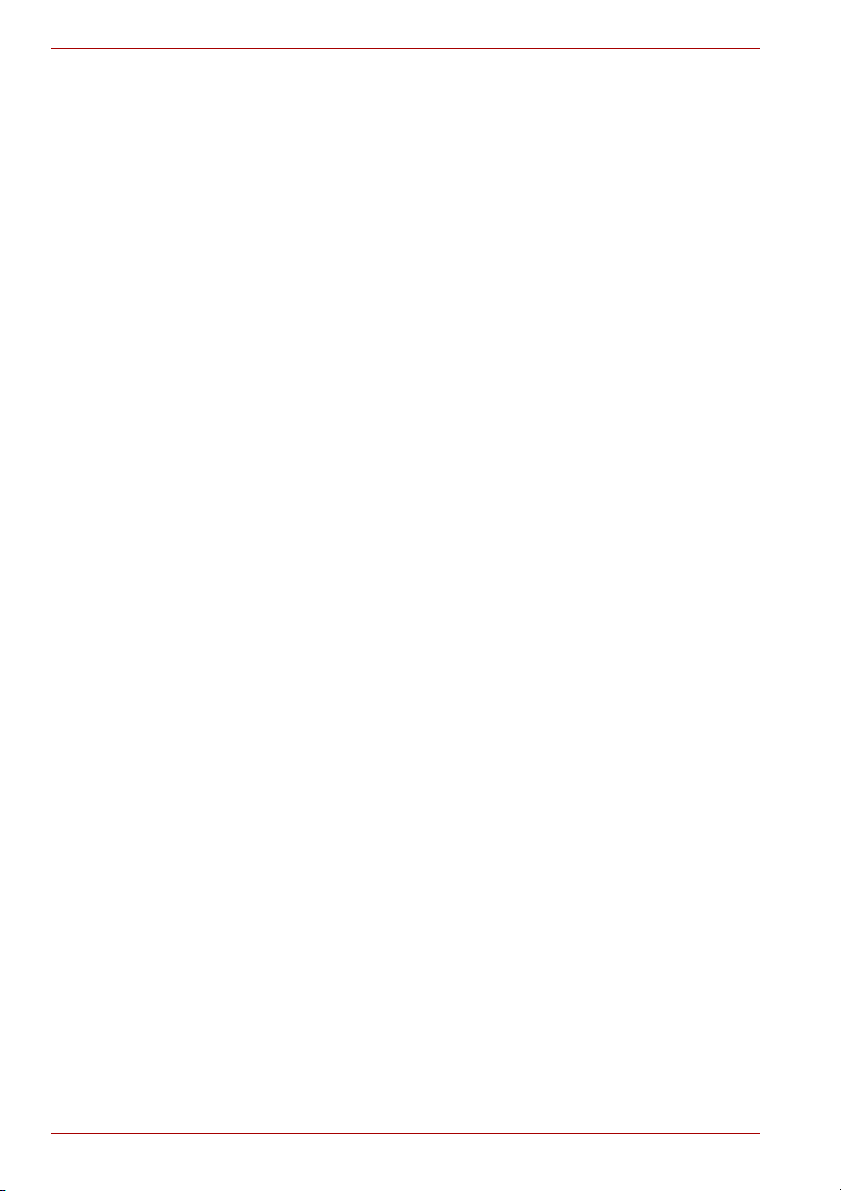
PORTÉGÉ M750
Травмы, вызванные перенапряжением
Внимательно ознакомьтесь с Руководством по безопасной и удобной
работе. В нем рассказывается о том, как избежать перенапряжения
рук и запястий при интенсивной работе на клавиатуре. Руководство
по безопасной и удобной работе также содержит сведения об
организации рабочего места, соблюдении требований к осанке и
освещению, способствующих снижению физического напряжения.
Травмы, вызванные перегревом
n Избегайте продолжительного соприкосновения с компьютером.
Длительная эксплуатация аппарата может привести к
интенсивному нагреванию его поверхности. Если до нее просто
дотронуться, температура может показаться невысокой, однако
продолжительный физический контакт с компьютером (когда он,
например, лежит на коленях, либо руки долго лежат на упоре для
запястий) чреват легким ожогом кожи.
n При длительной
соприкосновения с металлической пластиной, прикрывающей
порты интерфейса, из-за ее возможного нагрева.
n В процессе эксплуатации возможно нагревание поверхности
адаптера переменного тока, что признаком его неисправности не
является. При транспортировке адаптера переменного тока
сначала отключите его и дайте ему остыть.
n Не размещайте адаптер переменного тока на поверхности,
чувствительной к нагреву, во избежание ее повреждения.
эксплуатации компьютера избегайте
Повреждения в результате давления или ударов
Не подвергайте компьютер давлению и сильным ударам любого рода
во избежание повреждения его компонентов и утраты
работоспособности.
Перегрев устройств формата PC Card
При продолжительной эксплуатации отдельные устройства формата
PC Card подвержены нагреву, что чревато сбоями в их работе.
Соблюдайте осторожность при удалении из компьютера устройства
формата PC Card, которое эксплуатировалось в течение длительного
времени.
xviii Руководство пользователя
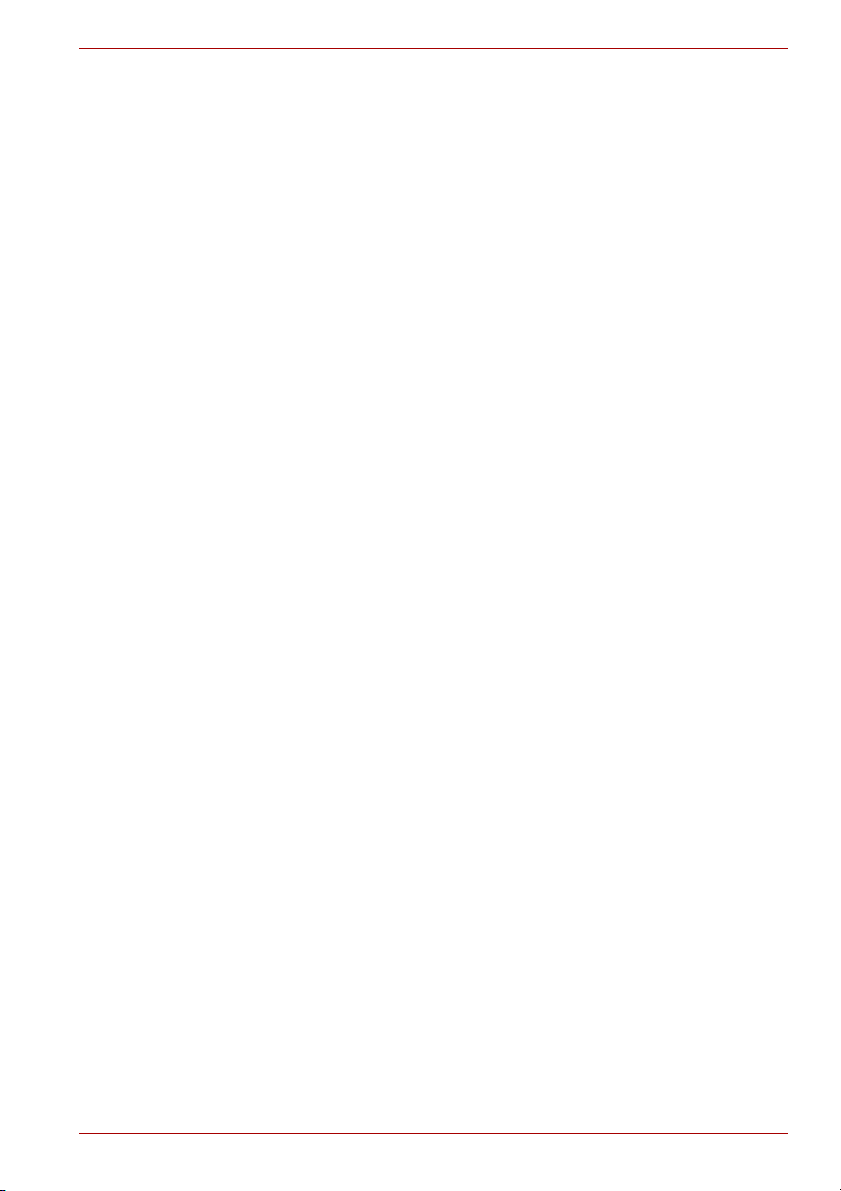
Мобильные телефоны
Имейте в виду, что мобильные телефоны могут создавать помехи
работе звуковой системы. Работе компьютера они никак не мешают, в
то же время рекомендуется пользоваться мобильным телефоном на
расстоянии не менее 30 см от компьютера.
Руководство по безопасной и удобной работе
В Руководстве по безопасной и удобной работе изложена важная
информация о безопасной и правильной эксплуатации компьютера.
Не забудьте ознакомиться с его содержанием, приступая к работе на
компьютере.
PORTÉGÉ M750
Руководство пользователя xix
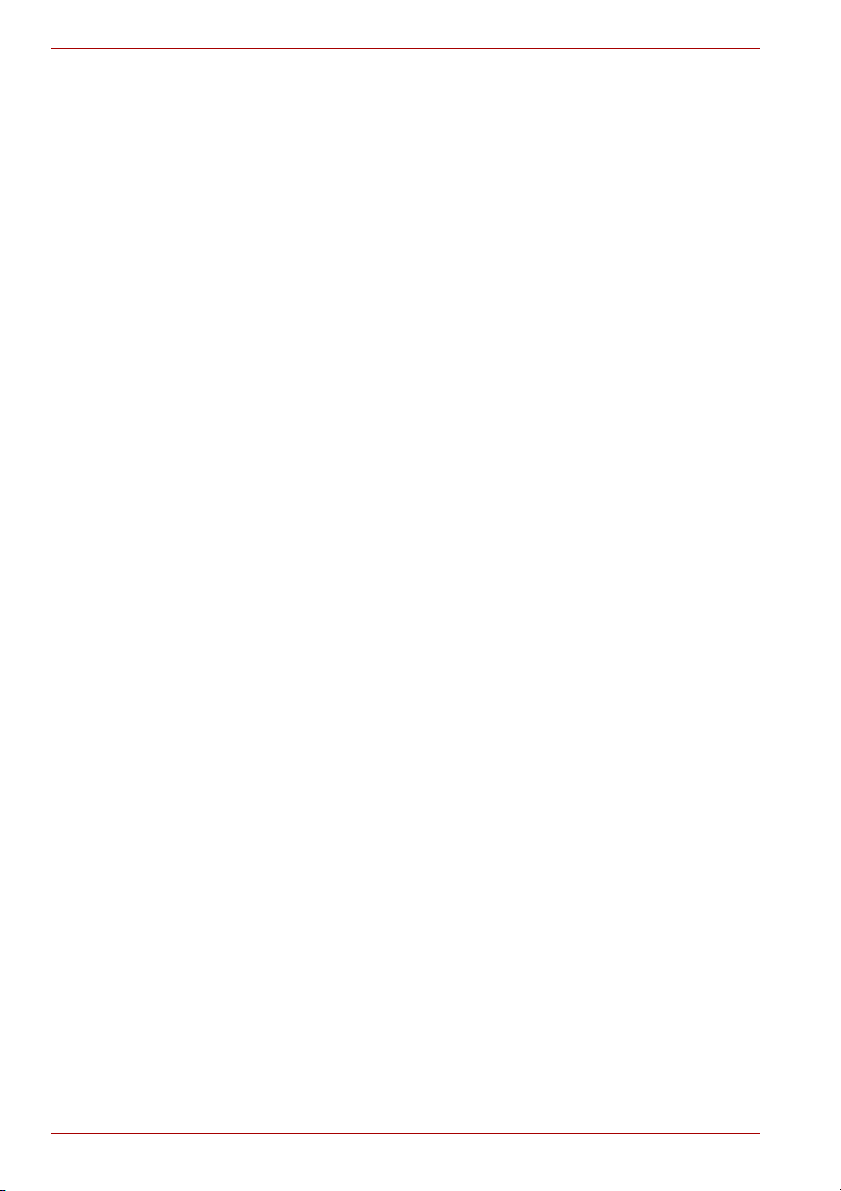
PORTÉGÉ M750
xx Руководство пользователя
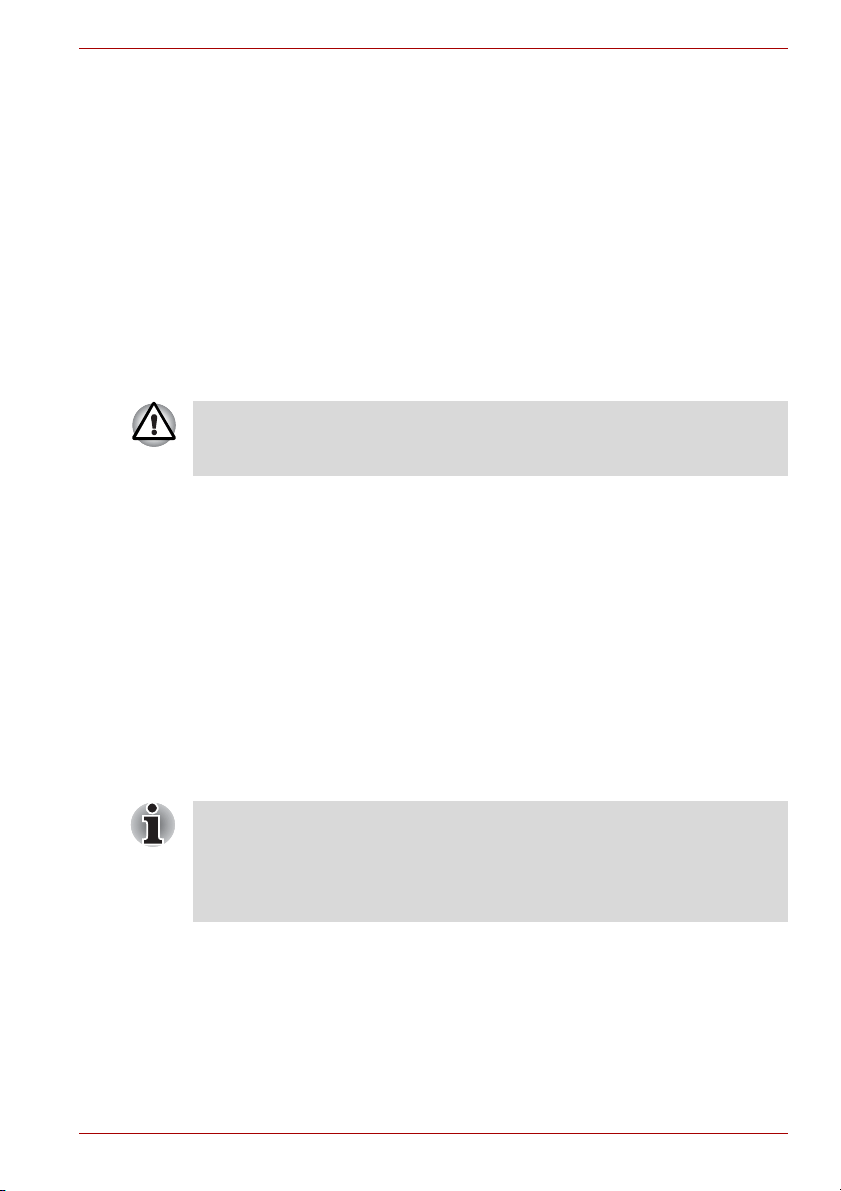
Приступаем к работе
В данной главе содержится перечень оборудования, входящего в
комплектацию компьютера, а также основные сведения о подготовке
компьютера к работе.
Некоторые из описанных здесь функций могут работать
неправильно, если используется операционная система, отличная
от предустановленной на фабрике корпорации TOSHIBA.
Контрольный перечень оборудования
Аккуратно распаковав компьютер, позаботьтесь о том, чтобы
сохранить коробку и упаковочные материалы на будущее.
Аппаратные средства
Проверьте наличие следующих компонентов:
n Портативный персональный компьютер PORTÉGÉ M750
n Адаптер переменного тока со шнуром питания (2-контактная или
3-контактная вилка)
n Перо планшетного ПК (входит в комплектацию некоторых моделей)
n Запасное перо (входит в комплектацию некоторых моделей)
n Футляр отсека Ultra Slim (входит в комплектацию некоторых моделей)
PORTÉGÉ M750
Глава 1
n В комплектацию некоторых моделей входит небольшой футляр
с пером планшетного ПК, запасными наконечниками пера и
инструментом для замены наконечников.
n В комплектацию некоторых моделей входит небольшой футляр
с запасным пером.
Документация
n Руководство пользователя компьютера PORTÉGÉ M750
n Краткое руководство по компьютеру PORTÉGÉ M750
n Руководство по безопасной и удобной работе
n Сведения о гарантийных обязательствах
При отсутствии или повреждении каких-либо из вышеперечисленных
компонентов срочно обратитесь к продавцу.
Руководство пользователя 1-1
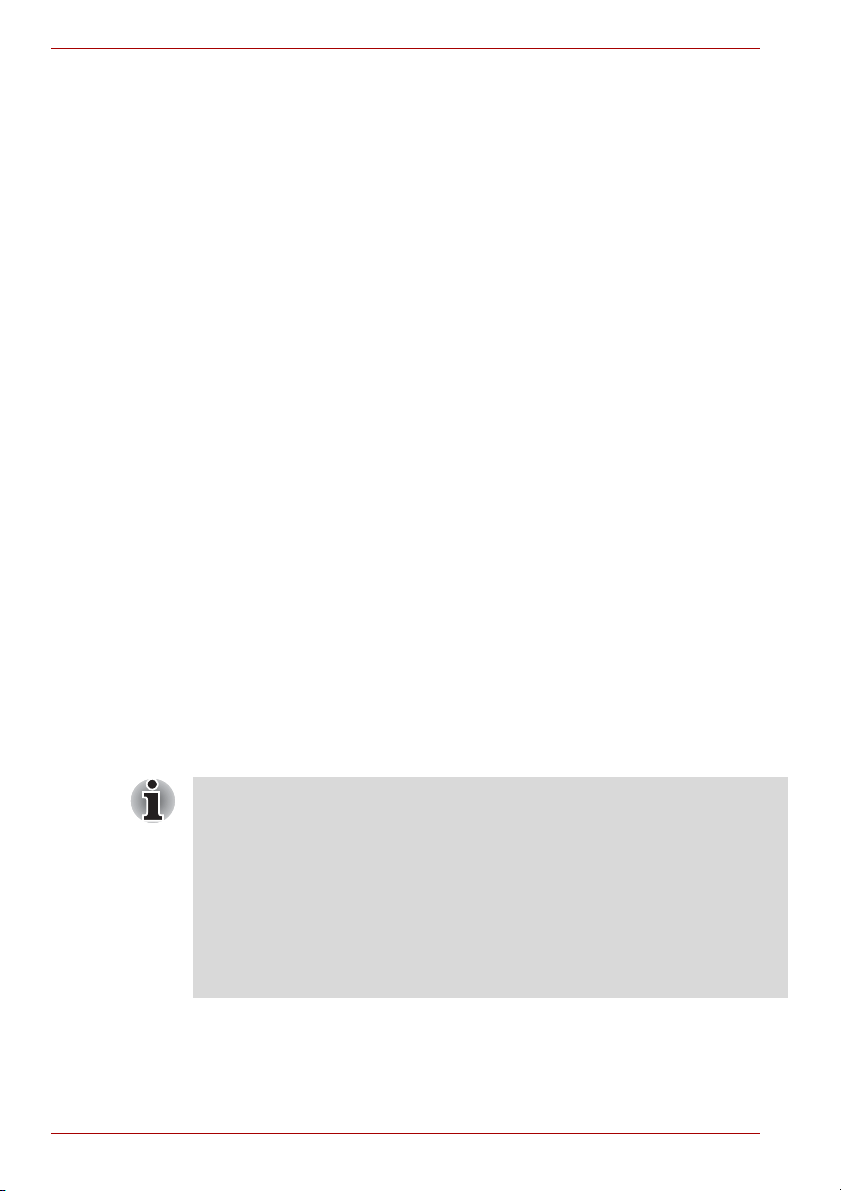
PORTÉGÉ M750
Программное обеспечение
Предустановлена указанная далее операционная система Windows®,
а также утилиты и другое программное обеспечение.
n Microsoft Windows Vista
n Пакет дополнительных средств TOSHIBA
n Recovery Disc Creator
n Программный проигрыватель TOSHIBA DVD PLAYER
n Утилиты TOSHIBA SD Memory
n Утилита TOSHIBA SD Memory Boot
n Утилита CD/DVD Drive Acoustic Silencer
n Утилита TOSHIBA Assist
n Набор утилит TOSHIBA ConfigFree™
n Защита жесткого диска TOSHIBA
n Программа TOSHIBA Disc Creator
n Программа TOSHIBA Face Recognition (предустанавливается на
некоторые модели)
n Утилита TOSHIBA PC Health Monitor
n Утилита USB Sleep and Charge TOSHIBA
n Программные средства TOSHIBA Tablet PC Extension
n Утилита TOSHIBA Tablet Access Code Logon
n Presto! BizCard 5
n Утилита распознавания отпечатков пальцев
n Утилита Windows Mobility Center
n Электронное руководство
Приступаем к работе
n Всем пользователям настоятельно рекомендуем ознакомиться
с разделом Загружаем компьютер впервые.
n Не забудьте также ознакомиться с рекомендациями по
безопасной и правильной работе на компьютере, изложенными в
Руководстве по безопасной и удобной работе. Руководство
призвано способствовать тому, чтобы ваша работа на
портативном компьютере была удобнее и продуктивнее.
Соблюдение наших рекомендаций поможет снизить
вероятность травматизма и возникновения болезненных
ощущений в области кистей, рук, плеч, шеи.
Этот раздел, содержащий основные сведения о начале работы с
компьютером, охватывает следующие темы:
n Знакомимся с планшетным режимом
n Подключаем адаптер переменного тока
1-2 Руководство пользователя
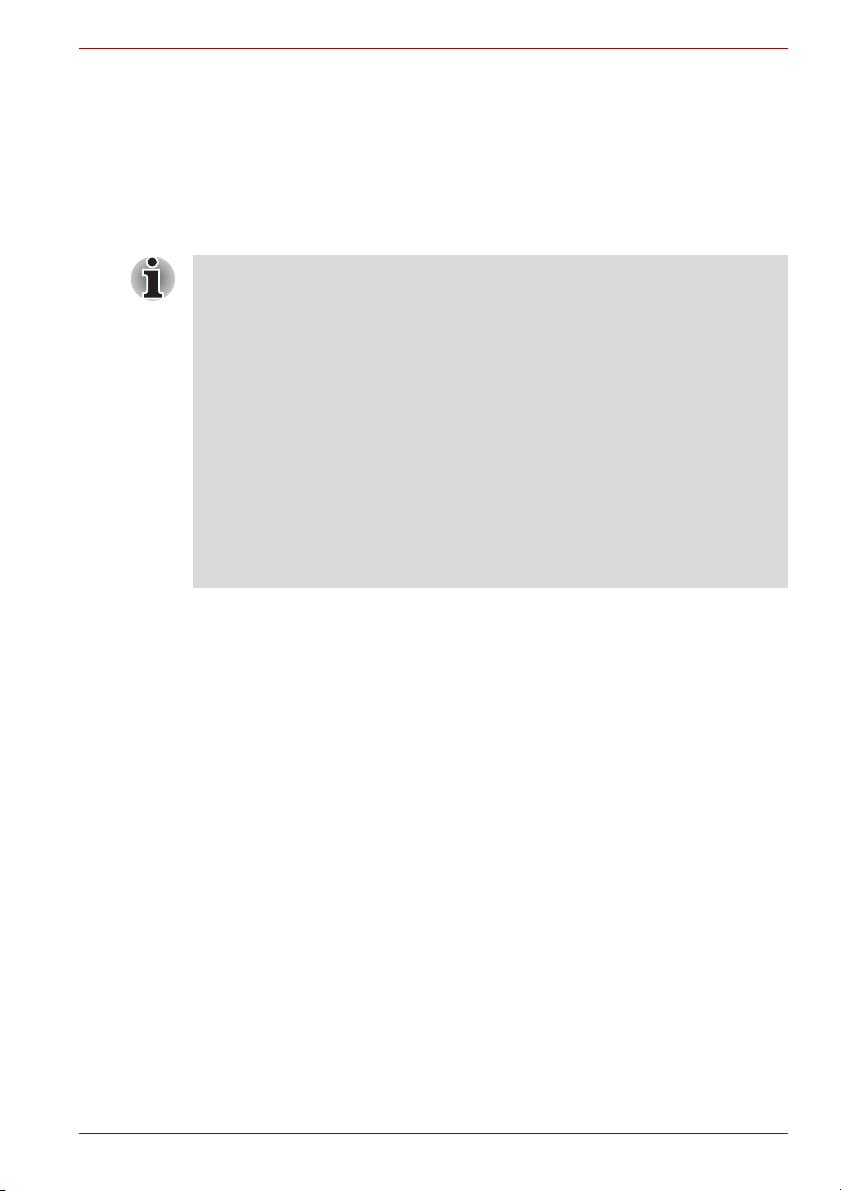
PORTÉGÉ M750
n Открываем дисплей
n Включаем питание
n Загружаем компьютер впервые
n Отключаем питание
n Перезагружаем компьютер
n Утилита System Recovery Options и восстановление
предустановленного программного обеспечения
n Пользуйтесь программой обнаружения вирусов, регулярно её
обновляя.
n Ни в коем случае не приступайте к форматированию
носителей, не проверив их содержимое: при форматировании
уничтожаются все записанные данные.
n Рекомендуется регулярно выполнять резервное копирование
данных, хранящихся на встроенном жестком диске или на другом
устройстве хранения данных, на внешний носитель. Обычные
носители данных
в течение долгого времени, что при определенных условиях
может стать причиной потери данных.
n Прежде чем устанавливать какое-либо устройство или
приложение, сохраните все данные, хранящиеся в памяти, на
жестком диске или на другом носителе данных. В противном
случае данные могут быть утрачены.
недолговечны и нестабильны при использовании
Знакомимся с планшетным режимом
Компьютером можно пользоваться двумя способами: как обычным
ноутбуком и как планшетным ПК. Чтобы воспользоваться
компьютером как планшетным ПК, управляемым с помощью
прилагаемого пера, необходимо повернуть панель дисплея на
180 градусов и закрыть ее. В настоящем руководстве эксплуатация
ноутбука в качестве портативного компьютера называется режимом
ноутбука, а использование в качестве планшетного компьютера –
планшетным режимом. Подробнее о смене режимов см. раздел
Переход в планшетный режим главы 4 Изучаем основы.
Подключаем адаптер переменного тока
Подсоедините адаптер переменного тока при необходимости зарядить
аккумулятор, или если вы хотите работать от сети. Адаптер
переменного тока также необходимо подключить при первом
использовании компьютера, потому что аккумуляторные батареи
следует зарядить перед использованием.
Адаптер переменного тока можно подключить к любому источнику
питания с напряжением от 100 до 240 вольт и частотой 50 или 60 герц.
Подробнее о применении адаптера переменного тока для зарядки
батареи см. главу 6, Питание и режимы его включения.
Руководство пользователя 1-3
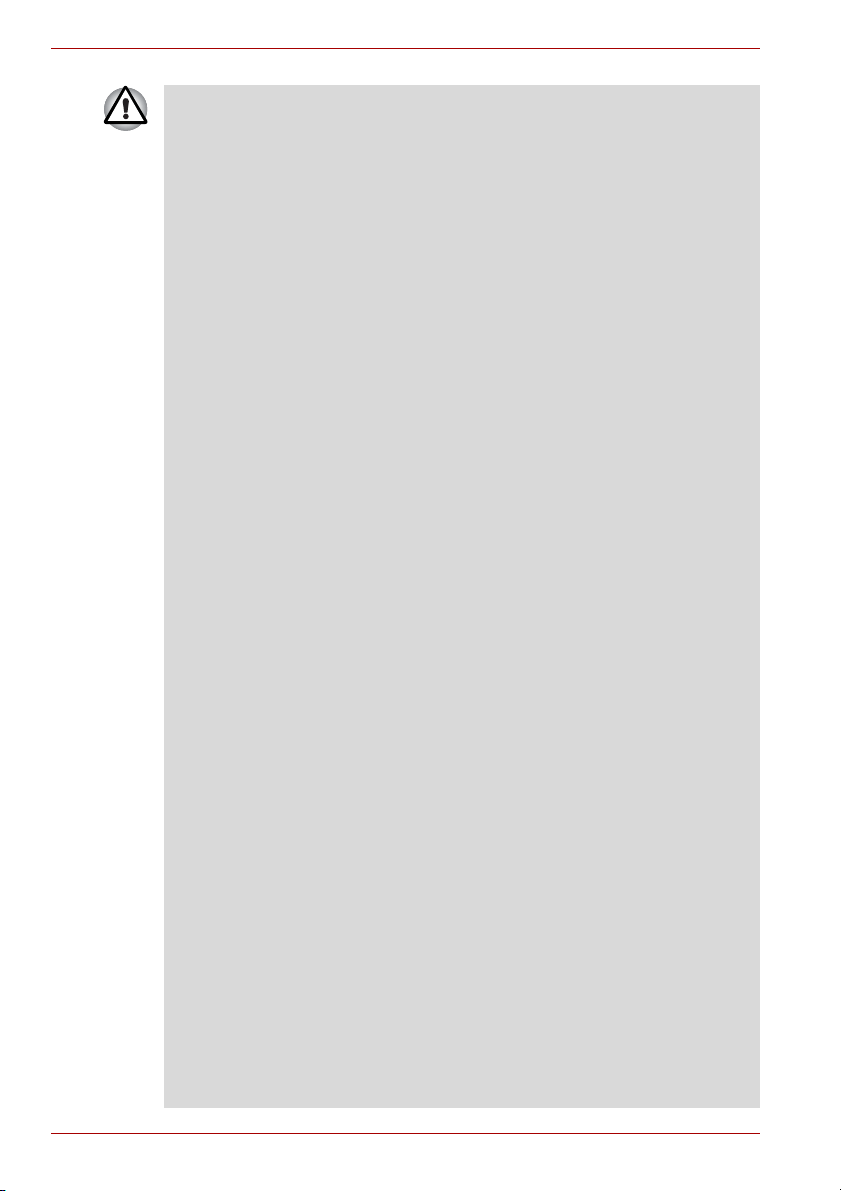
PORTÉGÉ M750
n Во избежание возгорания и повреждения компьютера
пользуйтесь адаптером переменного тока производства
корпорации TOSHIBA, входящим в комплектацию аппарата, или
теми адаптерами, которые рекомендованы корпорацией
TOSHIBA. Применение несовместимого адаптера переменного
тока может привести к повреждению компьютера, что чревато
тяжелой травмой. Корпорация TOSHIBA не несет
ответственности за последствия использования
неподходящего адаптера.
n Ни в коем случае
не подключайте адаптер переменного тока к
источнику питания, напряжение или частота которого не
соответствуют указанным на бирке электротехнических
нормативов компьютера. Несоблюдение этого требования
способно привести к возгоранию или поражению электрическим
током, что может стать причиной тяжелой травмы.
n Используйте и приобретайте шнуры питания переменного
тока, соответствующие характеристикам и требованиям к
напряжению
и частоте, действующим в стране использования
компьютера. Несоблюдение этого требования способно
привести к возгоранию или поражению электрическим током,
что может стать причиной тяжелой травмы.
n Входящий в комплектацию шнур питания соответствует
нормам безопасности, утвержденным в регионе, где изделие
приобретено, и не подлежит эксплуатации за пределами
данного региона. В других регионах приобретаются
шнуры
питания, соответствующие местным нормам безопасности.
n Не пользуйтесь переходником с 3-контактной на 2-контактную
вилку.
n Подключайте адаптер переменного тока к компьютеру строго
в том порядке, который изложен в данном руководстве
пользователя. Подключать шнур питания к действующей
розетке следует в самую последнюю очередь, в противном
случае остаточный заряд на выходном штекере адаптера
может привести к удару электрическим током и легкой травме,
если до него дотронуться. Не дотрагивайтесь до каких бы то
ни было металлических деталей – это во всех случаях должно
стать непременной мерой предосторожности.
n Ни в коем случае не ставьте компьютер или адаптер
переменного тока на деревянную поверхность, предметы
мебели или любые
другие поверхности, которые могут быть
повреждены воздействием тепла, так как при нормальном
использовании низ компьютера и поверхность адаптера
нагреваются.
n Размещайте компьютер и адаптер переменного тока только
на жесткой, теплостойкой поверхности.
Меры предосторожности и указания по обращению с оборудованием
подробно изложены в прилагаемом Руководстве по безопасной и
удобной работе.
1-4 Руководство пользователя
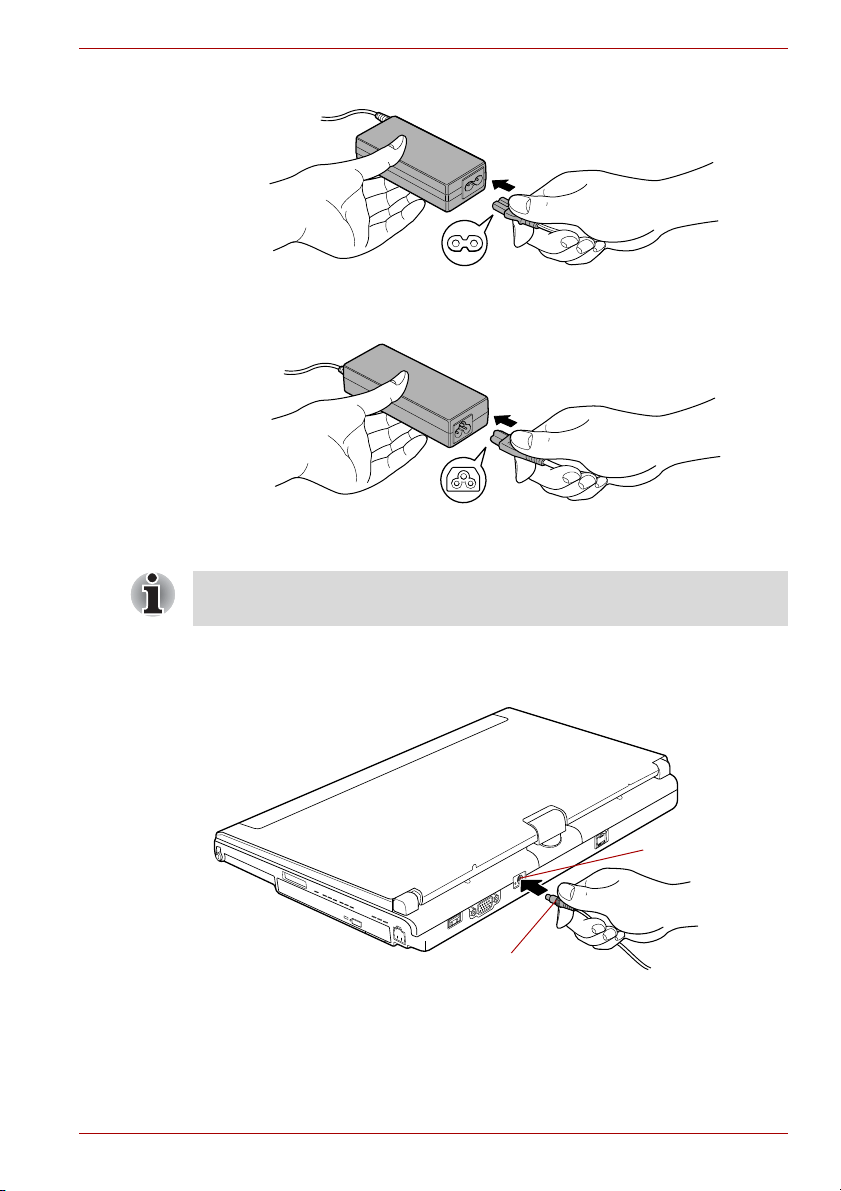
PORTÉGÉ M750
Гнездо для
подключения
источника
постоянного тока с
напряжением 15 В
Штекер вывода адаптера переменного тока
1. Присоединение шнура питания к адаптеру переменного тока.
Рисунок 1-1 Подключение шнура питания к адаптеру переменного тока
(2-контактная вилка)
Рисунок 1-2 Подключение шнура питания (с 3-контактной вилкой) к адаптеру
переменного тока
В зависимости от модели в комплект поставки входит 2-контактный
или 3-контактный вариант адаптера и шнура питания.
2. Подключите штекер вывода адаптера переменного тока к гнезду
для подключения источника постоянного тока с напряжением 15 В,
расположенному сзади компьютера.
Рисунок 1-3 Подключение штекера вывода адаптера переменного тока к
компьютеру
3. Вставьте вилку шнура питания в сетевую розетку - индикаторы
батареи и питания от источника постоянного тока,
расположенные спереди компьютера, должны загореться.
Руководство пользователя 1-5
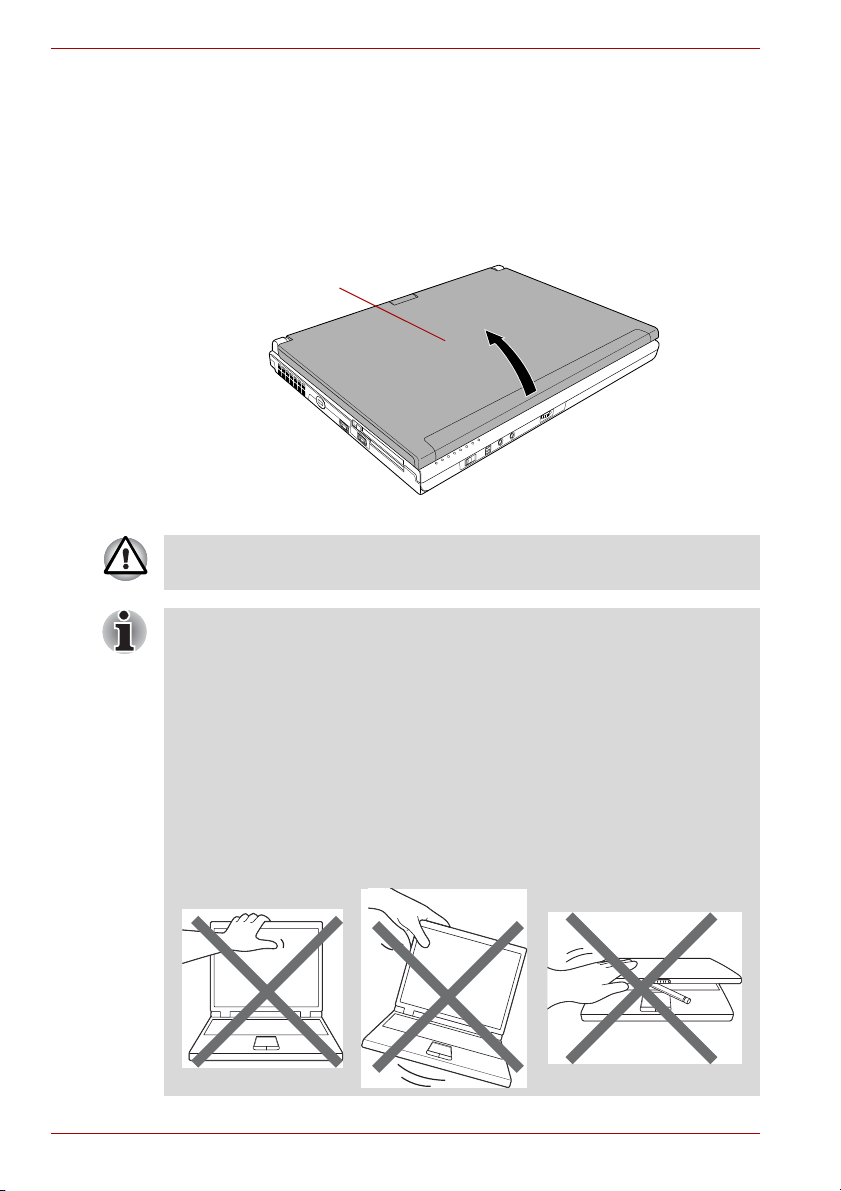
PORTÉGÉ M750
Панель дисплея
Открываем дисплей
Панель дисплея можно открывать под разными углами для
оптимальной видимости.
Положив руку на упор для запястий и прижимая ею основной корпус
компьютера, другой рукой медленно приподнимите панель дисплея.
Вдальнейшем положение панели дисплея следует отрегулировать
под таким углом, который обеспечивал бы оптимальную четкость
изображения.
Будьте осторожны, открывая и закрывая панель дисплея: резкие
движения могут вывести компьютер из строя.
Рисунок 1-4 Открываем панель дисплея
n Открывая панель дисплея, не отклоняйте ее слишком далеко
назад во избежание излишнего давления на шарнирное крепление
и его повреждения.
n Не нажимайте на панель дисплея.
n Не поднимайте компьютер, взявшись за панель дисплея.
n Закрывая панель дисплея, следите за тем, чтобы между ней и
клавиатурой не было посторонних предметов, например,
авторучки.
Открывая или закрывая панель дисплея, положите одну руку на
n
упор для запястий, удерживая ею компьютер, а второй рукой, не
торопясь, откройте или закройте панель дисплея
(не применяйте силу, открывая или закрывая панель дисплея).
1-6 Руководство пользователя
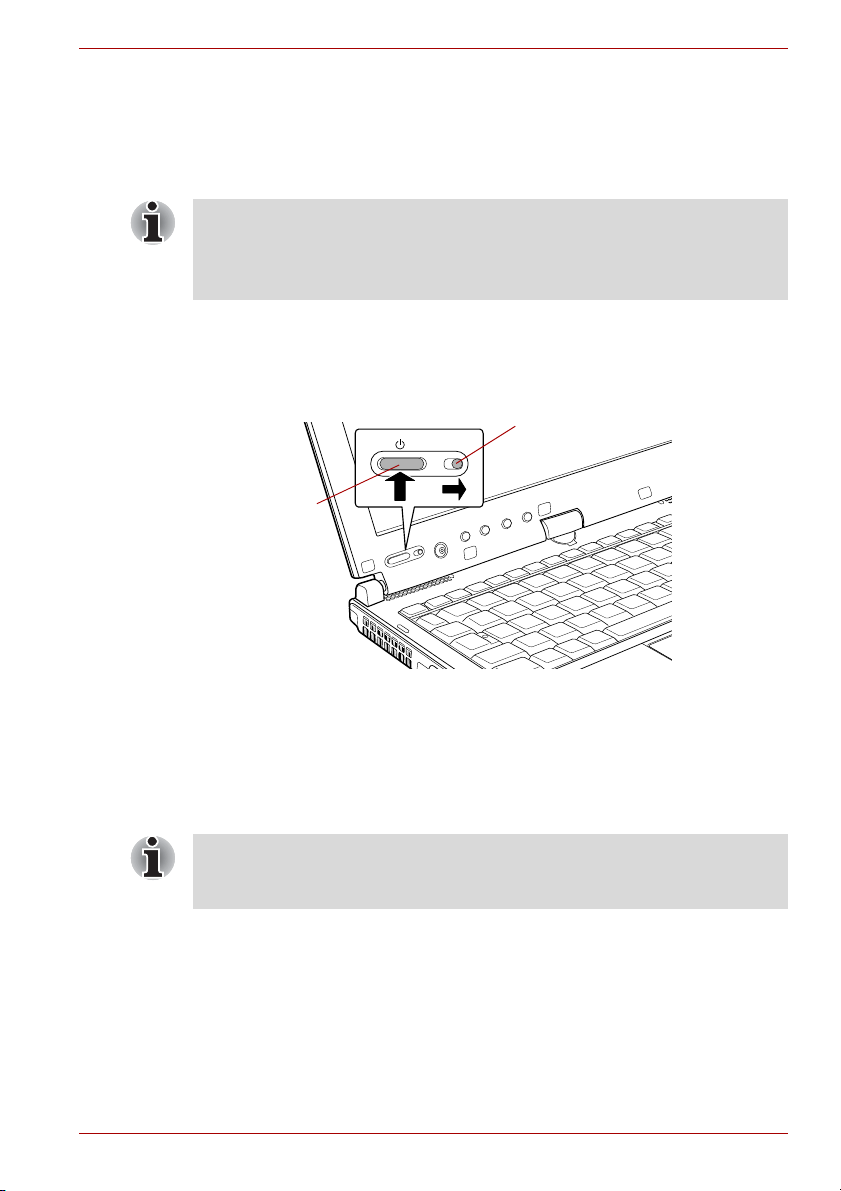
Включаем питание
Кнопка питания
Блокиратор кнопки включения питания
В этом разделе рассказывается о том, как включается питание, на
состояние которого указывает индикатор питания. Более подробную
информацию см. в разделе Контроль за состоянием источников
питания главы 6, Питание и режимы его включения.
n Включив питание компьютера впервые, не выключайте его до
полной загрузки и настройки операционной системы. Подробнее
см. раздел Загружаем компьютер впервые.
n Регулировка громкости во время загрузки Windows невозможна.
1. Откройте панель дисплея.
2. Сдвиньте вправо блокиратор кнопки включения питания.
3. Нажмите и удерживайте кнопку питания компьютера в течение
двух-трех секунд.
PORTÉGÉ M750
Руководство пользователя 1-7
Рисунок 1-5 Включаем питание
Загружаем компьютер впервые
При включении питания компьютера на экран выводится окно запуска
операционной системы Microsoft Windows Vista
операционную систему надлежащим образом, последовательно
выполните указания на экране.
Внимательно ознакомьтесь с Условиями лицензирования
программного обеспечения, когда соответствующий текст
появится на экране.
Отключаем питание
Питание можно отключить в следующих режимах: выключение
(перезагрузка) компьютера, переход в режим гибернации или сна.
®
. Чтобы установить
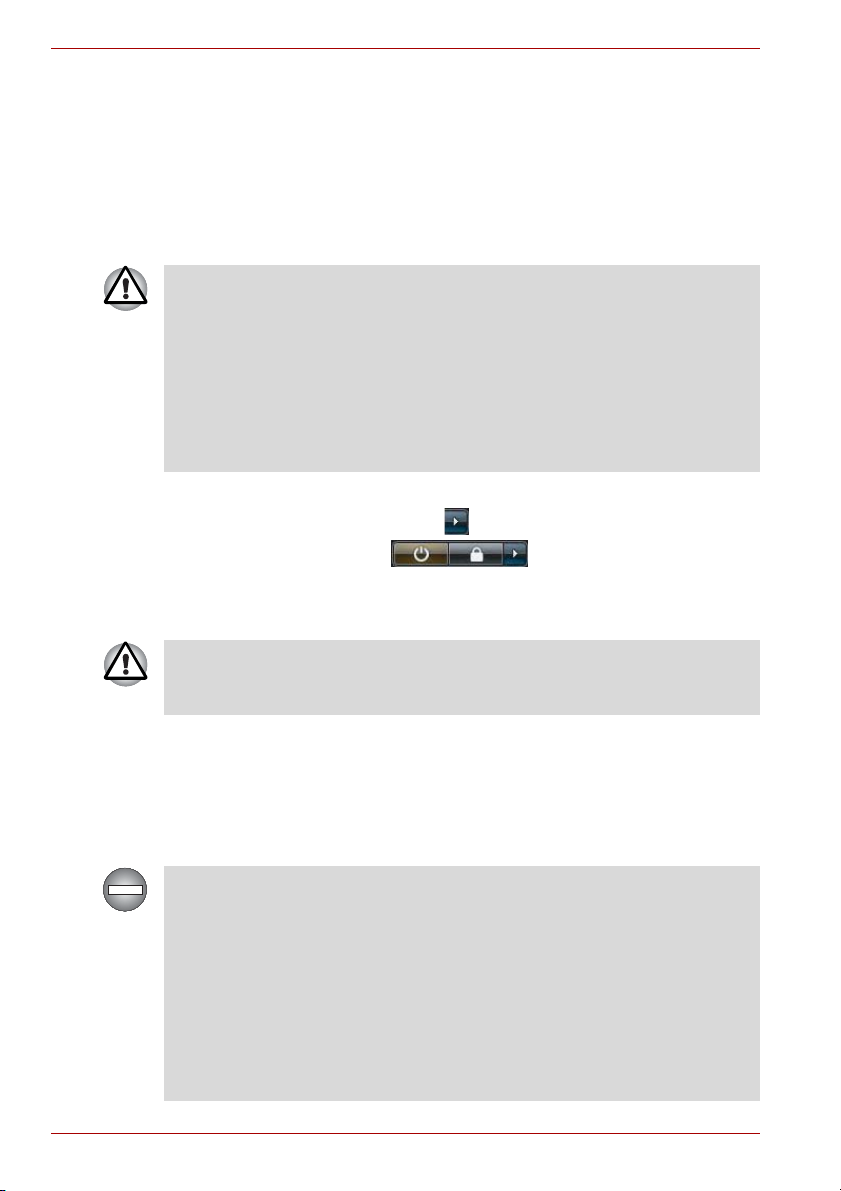
PORTÉGÉ M750
Режим выключения (загрузки)
При выключении компьютера в этом режиме данные не сохраняются,
а при его последующем включении на экран выводится основное окно
загрузки операционной системы.
1. Если вы ввели какие-либо данные, сохраните их на жесткий диск
или другой накопитель.
2. Прежде чем извлечь компакт-диск или дискету из дисковода,
убедитесь в полном отсутствии обращения
n Проверьте, погасли ли индикаторы обращения к жесткому
диску и к модулу в отсеке Ultra Slim. Если выключить питание
во время обращения к диску (дискете), это может привести к
потере данных или повредить диск.
n Ни в коем случае не отключайте питание компьютера во время
работы приложений. Это может стать причиной потери данных.
n Ни в коем случае не отключайте питание, не отсоединяйте
внешние устройства хранения и не извлекайте носители данных
в процессе чтения/записи. Это может привести к потере данных.
3. Нажмите кнопку Пуск (Start).
4. Щелкнув значок со стрелкой (), которым помечена кнопка
управления питанием ( ), выберите в меню пункт
Выключение (Shut Down).
5. Выключите питание всех периферийных устройств, подключенных
к компьютеру.
к ним компьютера.
Не включайте компьютер и периферийные устройства сразу же
после их выключения: подождите немного во избежание
повреждения оборудования.
Режим сна
Если потребуется прервать работу, питание можно отключить
переводом компьютера в режим сна, не закрывая рабочие программы.
В этом режиме рабочие данные сохраняются в системной памяти
компьютера с тем, чтобы при повторном включении питания
пользователь продолжил бы работу с того места, на котором прервался.
Когда необходимо выключить компьютер на борту самолета или в
местах, где эксплуатация электронных устройств подпадает по
действие нормативных или регламентирующих правил,
обязательно выключайте компьютер полностью. Это относится и
к выключению средств или устройств беспроводной связи и к
отключению функций автоматической реактивации компьютера,
например, записи по таймеру. Если не выключить компьютер
полностью
для выполнения запрограммированных задач или сохранения данных,
что чревато созданием помех работе авиационных и других систем
и, как следствие, возникновением угрозы нанесения тяжелых травм.
1-8 Руководство пользователя
, то операционная система может его активизировать
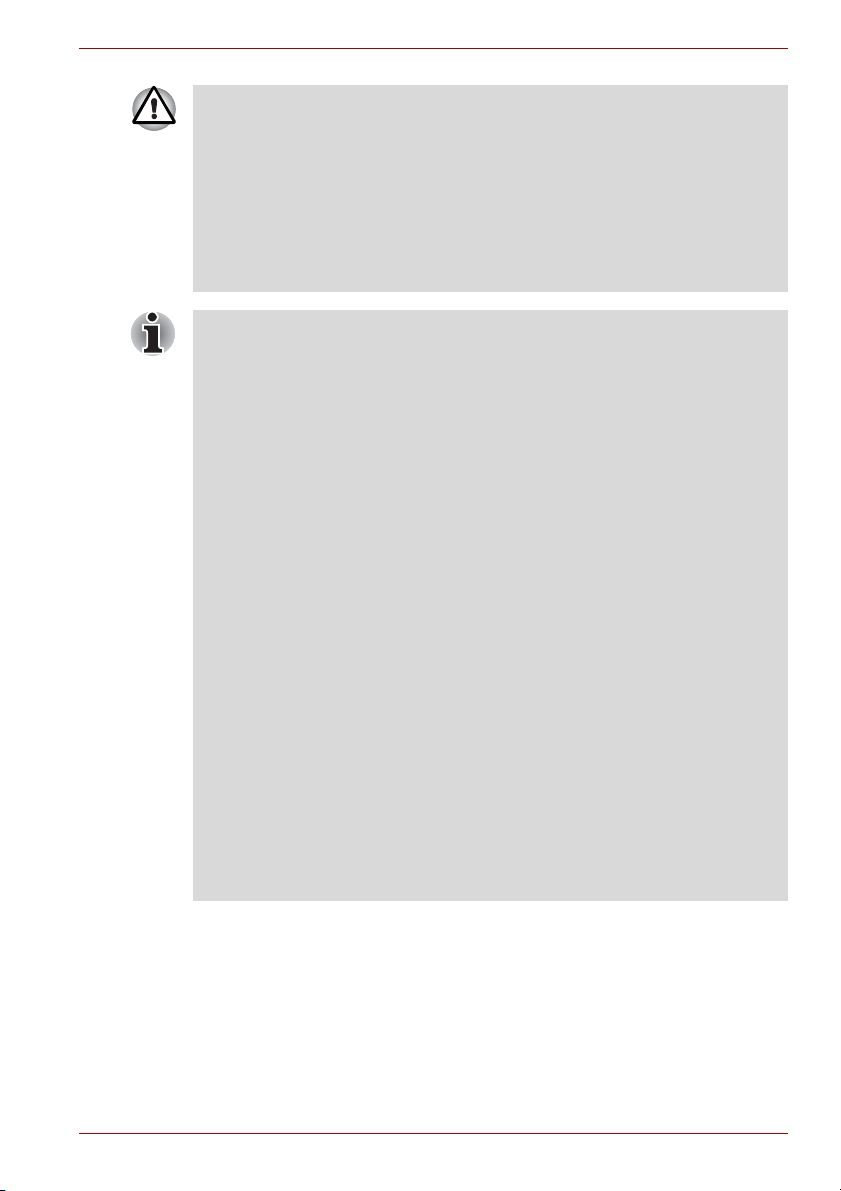
PORTÉGÉ M750
n Перед переходом в режим сна обязательно сохраняйте свои
данные.
n Не устанавливайте и не удаляйте модуль памяти, пока
компьютер находится в режиме сна. Компьютер или модуль
памяти могут выйти из строя.
n Не вынимайте батарейный источник питания, пока компьютер
находится в режиме сна (если компьютер не подключен к
источнику питания переменного
тока). Данные, находящиеся в
памяти, могут быть потеряны.
n При подключенном адаптере переменного тока компьютер
переходит в режим сна в соответствии с настройкой
параметров электропитания (чтобы их настроить,
последовательно нажмите на Пуск (Start) -> Панель
управления (Control Panel) -> Система и обслуживание
(System and Maintenance) -> Параметры электропитания
(Power Options)).
n Чтобы вывести компьютер из режима сна, нажмите на кнопку
питания или любую клавишу клавиатуры, удерживая ее
непродолжительное время в нажатом положении. Имейте в
виду, что клавишами клавиатуры можно пользоваться лишь при
условии активации функции пробуждения с клавиатуры (Wake-up
on Keyboard) в окне утилиты HW Setup.
n Если компьютер перейдет в режим сна при активном сетевом
приложении, восстановления последнего при выводе
компьютера из режима сна может и не произойти.
n Воспрепятствовать автоматическому переходу
компьютера в
режим сна можно, отключив данную функцию в окне Параметры
электропитания (Power Options) (открывается
последовательным нажатием на Пуск (Start) -> Панель
управления (Control Panel) -> Система и обслуживание
(System and Maintenance) -> Параметры электропитания
(Power Options)). Имейте, однако, в виду, что отключение
указанной функции аннулирует соответствие компьютера
требованиям программы Energy Star.
n Чтобы пользоваться функцией гибридного режима сна (Hybrid
Sleep), произведите ее настройку в
окне «Параметры
электропитания» (Power Options).
Преимущества режима сна
Режим сна обладает следующими преимуществами:
n Восстановление предыдущего рабочего состояния происходит
существенно быстрее, по сравнению с режимом гибернации.
n Экономится питание за счет отключения системы при отсутствии
ввода данных в компьютер или доступа к аппаратуре в течение
времени, заданного для режима сна.
n Можно использовать функцию отключения питания при закрытии
дисплея.
Руководство пользователя 1-9
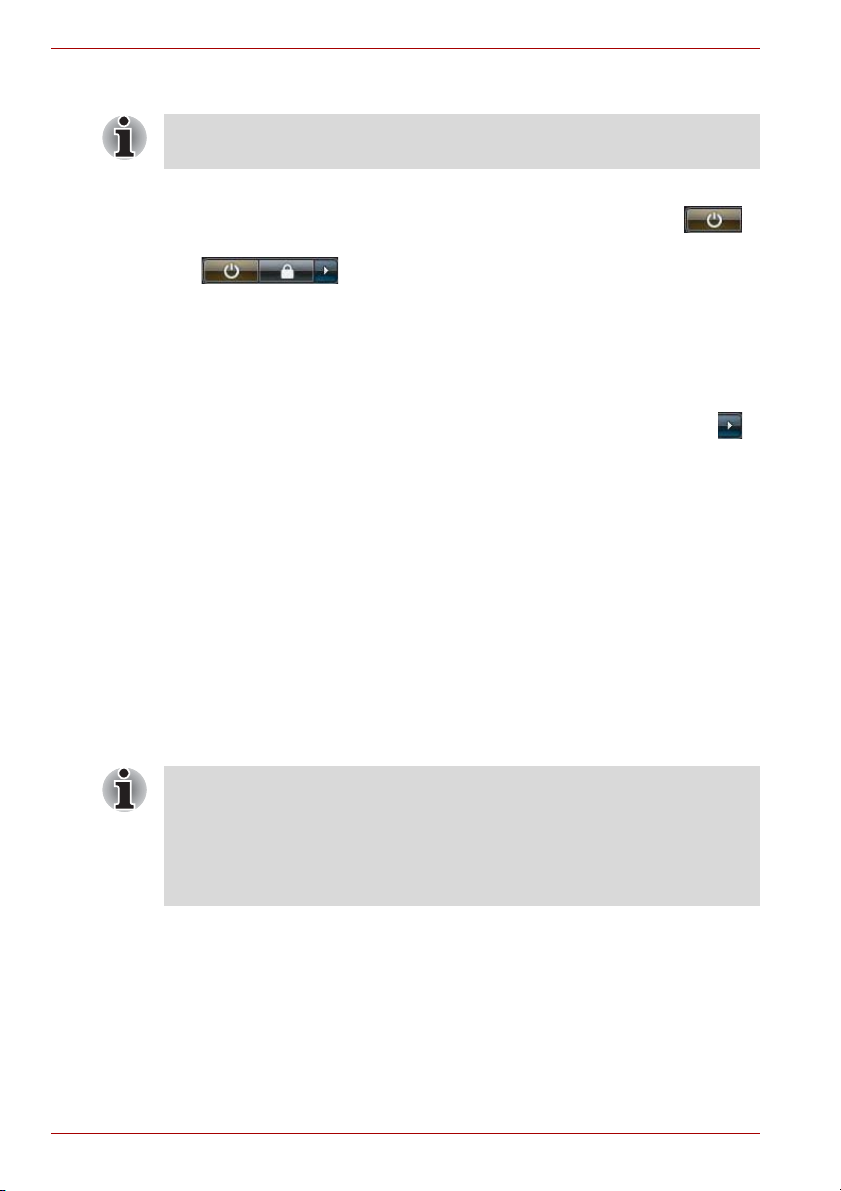
PORTÉGÉ M750
Переход в режим сна
Перевести компьютер в режим сна можно также нажатием
«горячих» клавиш FN + F3. Подробнее см. главу 5, Клавиатура.
Перевести компьютер в режим сна можно четырьмя способами:
n Нажав на кнопку Пуск (Start), нажмите на кнопку питания (),
находящуюся в области кнопок управления питанием
().
Обратите внимание на то, что эта функция также должна быть
включена в окне Параметры электропитания (Power Options)
(открывается последовательным нажатием на Пуск (Start) ->
Панель управления (Control Panel) -> Система и обслуживание
(System and Maintenance)
(Power Options)).
n Нажав на кнопку Пуск (Start), нажмите на кнопку со стрелкой (),
после чего выберите в меню пункт Режим сна (Sleep).
n Закройте панель дисплея. Обратите внимание на то, что эта
функция также должна быть включена в окне Параметры
электропитания (Power Options) (открывается последовательным
нажатием на Пуск (Start) -> Панель управления (Control Panel) ->
Система и
Параметры электропитания (Power Options)).
n Нажмите на кнопку питания. Обратите внимание на то, что эта
функция также должна быть включена в окне Параметры
электропитания (Power Options) (открывается последовательным
нажатием на Пуск (Start) -> Панель управления (Control Panel) ->
Система и обслуживание (System and Maintenance) ->
Параметры электропитания (Power Options)).
После повторного включения компьютера можно продолжить работу с
того места, где она была
обслуживание (System and Maintenance) ->
-> Параметры электропитания
остановлена при выключении компьютера.
n Когда компьютер находится в режиме сна, индикатор питания
мигает оранжевым цветом.
n Если компьютер работает от батарейного источника
питания, для продления рабочего времени лучше пользоваться
режимом гибернации, в котором компьютер потребляет
меньше питания, чем в режиме сна.
Ограничения режима сна
Режим сна не работает при следующих условиях:
n Питание включается немедленно после завершения работы.
n Модули памяти находятся под воздействием статического
электричества или помех.
1-10 Руководство пользователя
